Page 1
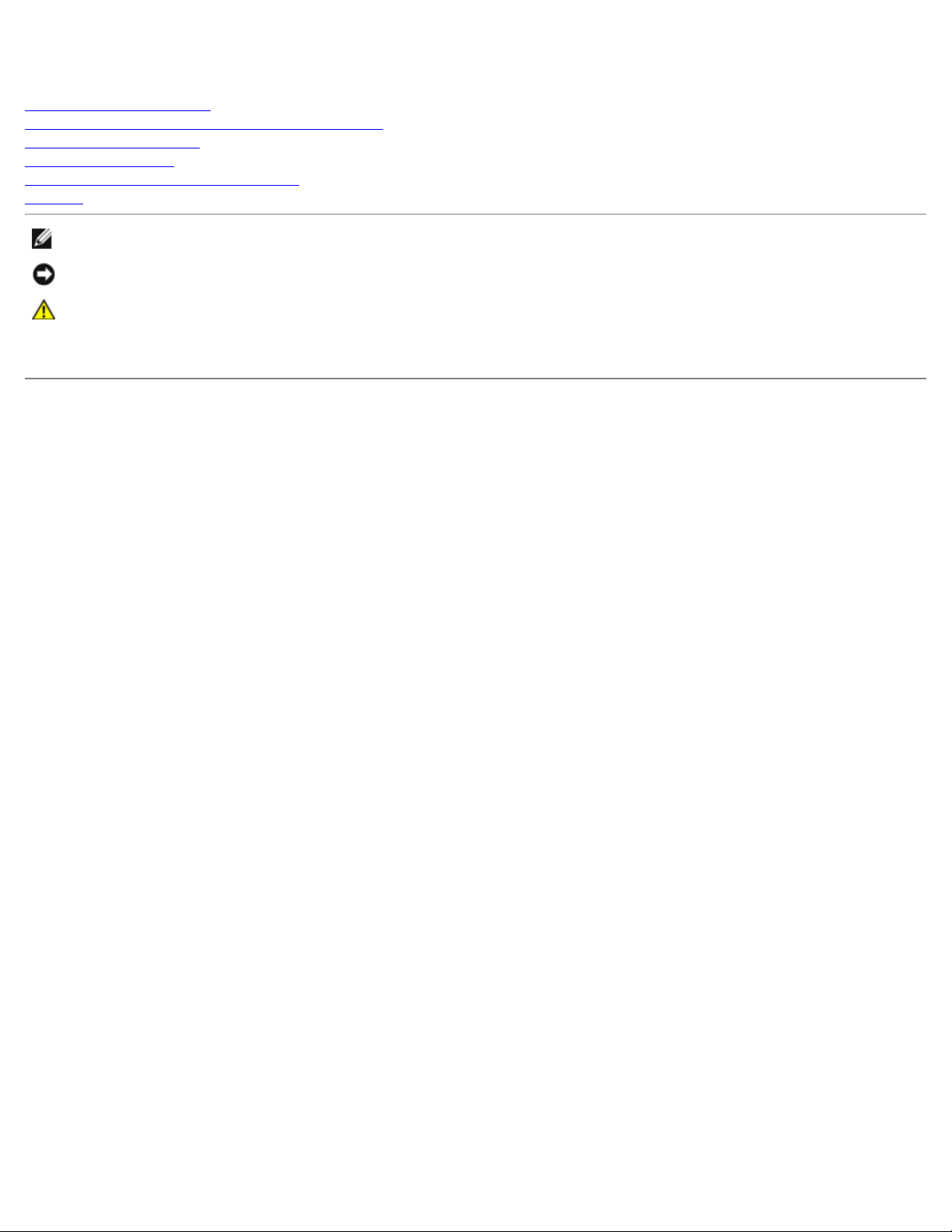
Sistemas NAS Dell™ PowerVault™ 770N Guía del usuario
Generalidades del sistema
Utilización del programa Configuración del sistema
Especificaciones técnicas
Puertos y conectores
Utilización de la redirección de consola
Glosario
NOTA: Una NOTA indica información importante que le ayuda a utilizar su equipo de una mejor manera.
AVISO: Un AVISO indica la posibilidad de daños al hardware o pérdida de datos y le explica cómo evitar el problema.
PRECAUCIÓN: Una PRECAUCIÓN indica un peligro potencial de que se produzcan daños en la propiedad,
lesiones personales o la muerte.
Modelo SCL
La información contenida en este documento puede modificarse sin previoaviso.
© 2002 Dell Computer Corporation. Quedan reservados todos los derechos.
Queda estrictamente prohibida la reproducción de este documento en cualquier forma sin la autorización por escrito de Dell Computer Corporation.
Marcas comerciales utilizadas en este texto: Dell, el logotipo DELL, PowerEdge, PowerVault y Dell OpenManage son marcas comerciales de Dell
Computer Corporation; Intel y Pentium son marcas comercial registradas e Intel386 y Xeon son marcas comerciales de Intel Corporation; Microsoft,
MS-DOS, Windows NT y Windows son marcas comerciales registradas de Microsoft Corporation; UNIX es una marca comercial del Open Group en
Estados Unidos y otros países.
Otras marcas y otros nombres comerciales pueden utilizarse en este documento para hacer referencia a las entidades que los poseen o a sus
productos. Dell Computer Corporation renuncia a cualquier interés sobre la propiedad de marcas y nombres comerciales que no sean los suyos.
Publicación inicial: 25 de junio de 2002
Page 2
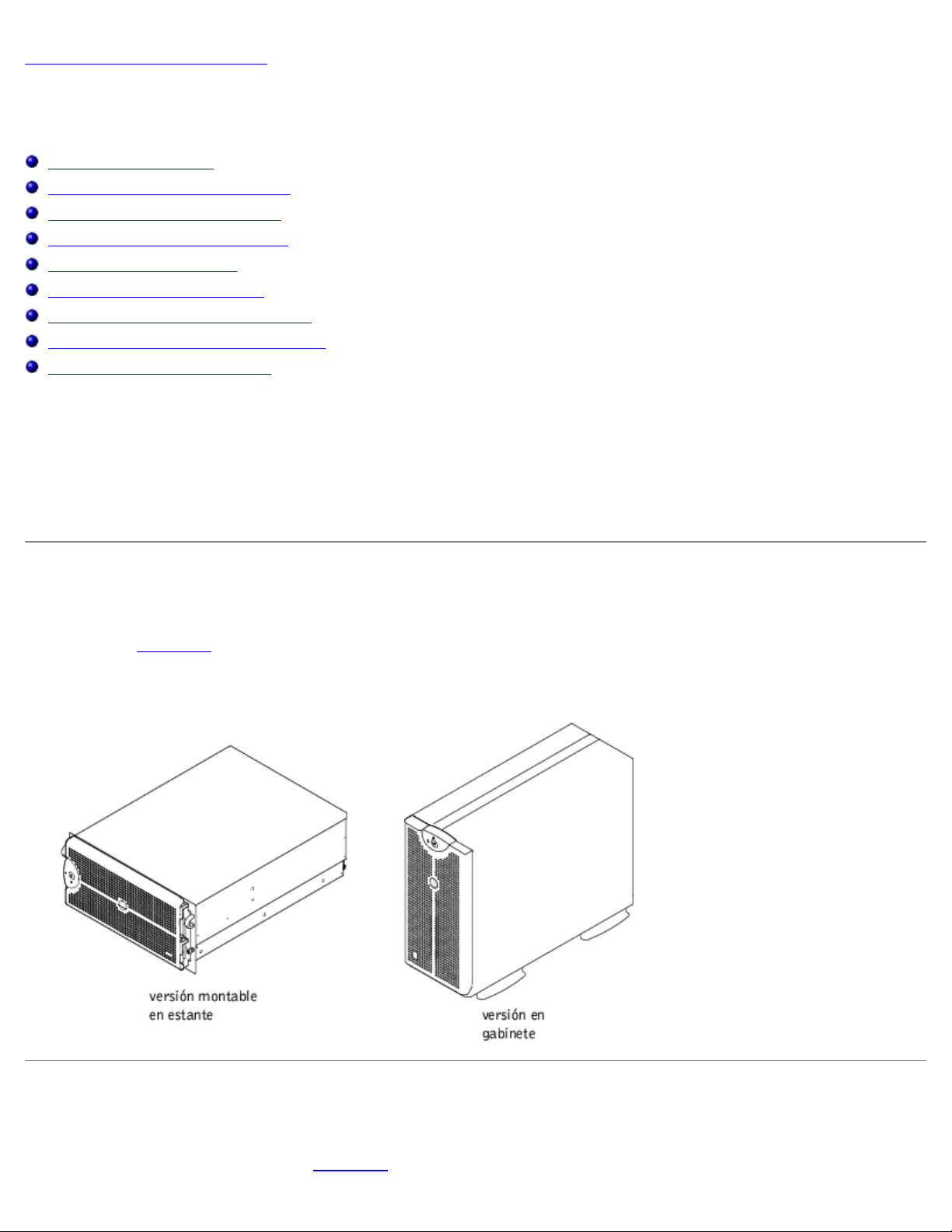
Regresar a la página de contenido
Generalidades del sistema
Sistemas NAS Dell™ PowerVault™ 770N Guía del usuario
Orientación del sistema
Indicadores de estado del sistema
Características del panel anterior
Características del panel posterior
Características del sistema
Sistemas operativos admitidos
Dispositivos de protección de energía
Otros documentos que puede necesitar
Obtención de asistencia técnica
El sistema NAS Dell™ PowerVault™ 770N NAS dispone de capacidades optimizadas para servir archivos mediante una
configuración con montaje en estante o en gabinete. La configuración básica consta de un microprocesador Xeon™ de Intel®
con 512 MB de memoria. La configuración máxima incluye dos microprocesadores Xeon con hasta seis módulos de memoria.
Esta sección describe las características principales del hardware y del software del sistema y proporciona información sobre
los indicadores de estado del sistema y los indicadores del panel anterior. También proporciona información sobre otros
documentos que usted podría necesitar al instalar el sistema y le indica cómo obtener asistencia técnica.
Orientación del sistema
Cuando siga este procedimiento de la guía, asuma que las ubicaciones o direcciones relativas al sistema son como las que se
muestran en la Figura 1-1
descansando sobre uno de sus lados.
Figura 1-1. Orientación delrientama
. Las ilustraciones incluidas en este documento representan la versión en gabinete del sistema
Indicadores de estado del sistema
El sistema cuenta con indicadores que representan el estado del sistema. Cuando el bisel está instalado, el indicador de
estado del sistema del bisel (consulte la Figura 1-2
) señala cuando el sistema está funcionando correctamente o cuando
Page 3
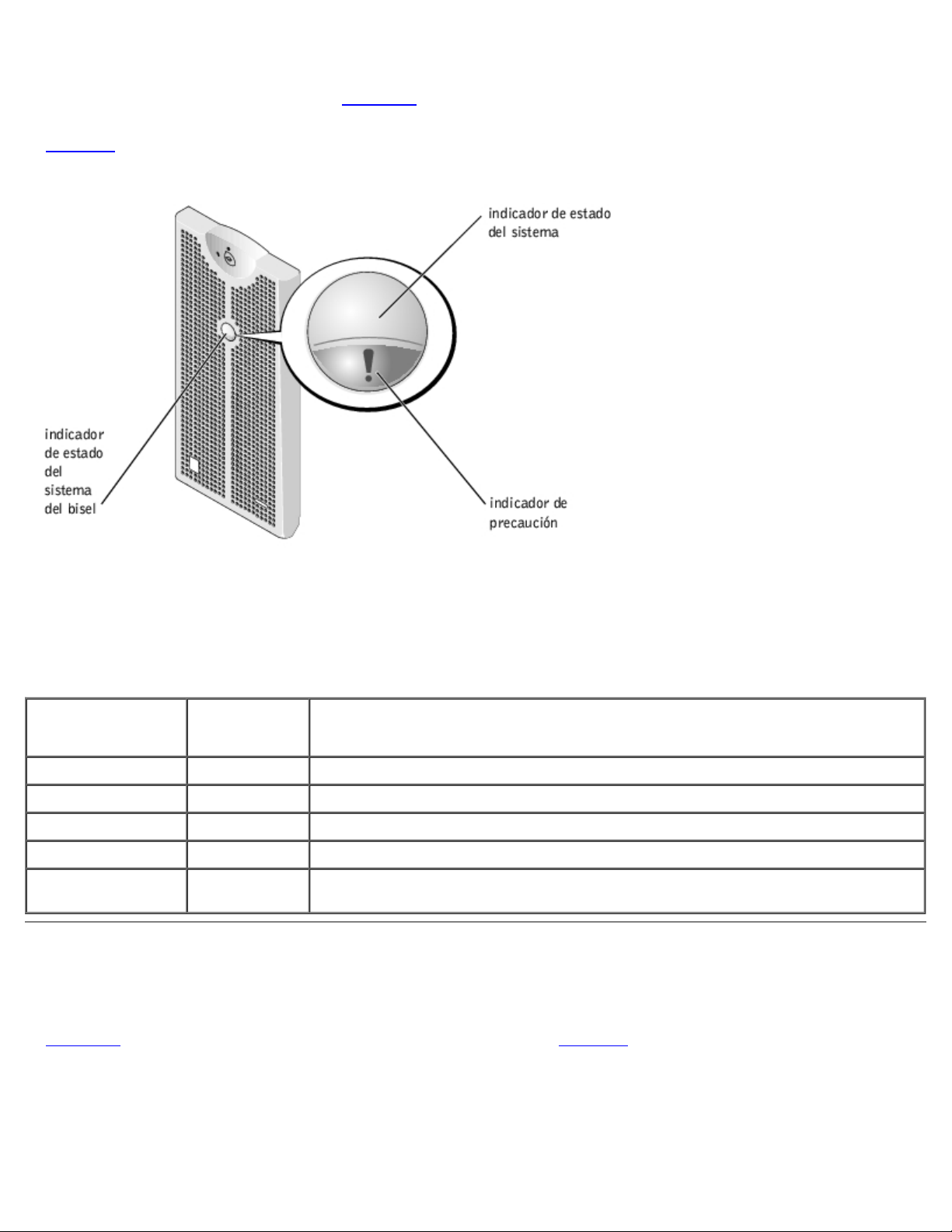
necesita atención. Un código de precaución señala que hay un problema con los microprocesadores, el suministro de energía,
los ventiladores del sistema o del suministro de energía, la temperatura del sistema, las unidades de disco duro, la memoria
del sistema, las tarjetas de expansión o el controlador SCSI integrado. Cuando el bisel está apagado, los indicadores de
estado del sistema en el mismo (consulte la Figura 1-3
bisel.
) asumen las mismas funciones del indicador de estado del sistema del
La Tabla 1-1
lista los códigos de los indicadores de estado del sistema.
Figura 1-2. Indicador de estado del sistema del bisel
Tabla 1-1. Códigos del indicador de estado del sistema
Indicador de
estado del sistema
Apagado Apagado No hay energía disponible para el sistema o el sistema no está encendido.
Encendido Apagado El sistema está funcionando normalmente.
Apagado Parpadeante El sistema ha detectado un error y requiere atención.
Parpadeante Apagado El sistema se está identificando a sí mismo.
Parpadeante Parpadeando o
Indicador de
precaución
apagado
Código indicador
El software de administración de sistemas ocasiona que el indicador de estado del
sistema parpadee para identificar un sistema en particular.
Características del panel anterior
Detrás del bisel hay otros indicadores de la alimentación y de las unidades del sistema.
La Figura 1-3
anterior.
Figura 1-3. Características del panel anterior
muestra las características del panel anterior del sistema. La Tabla 1-2 describe las características del panel
Page 4
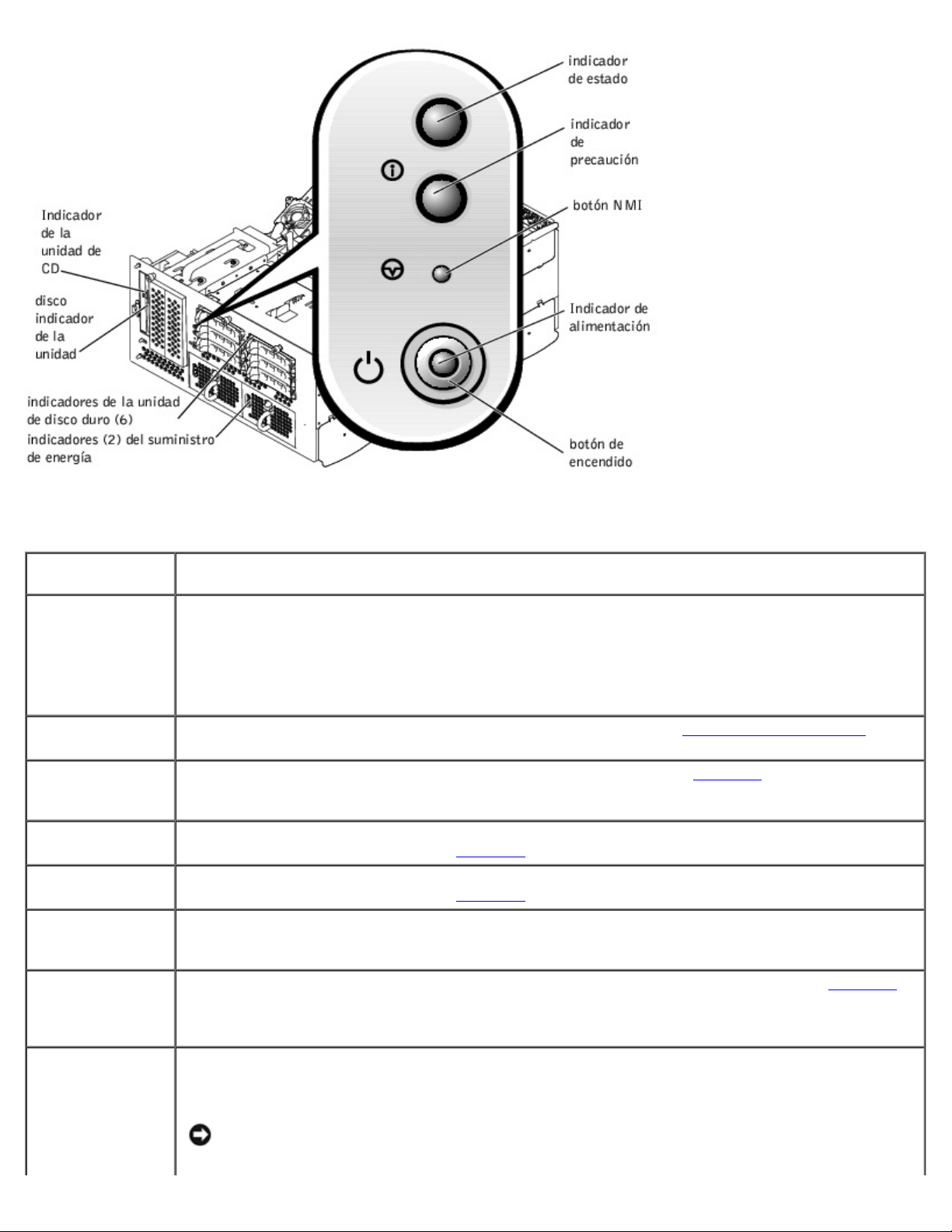
Tabla 1-2. Características del panel anterior
Componente Descripción
botón de
encendido
Indicadores de
alimentación
Indicadores del
suministro de
energía
Indicador de
estado
Indicador de
precaución
Indicadores de las
unidades de disco
y de CD
Indicadores de
estado de la
unidad de disco
duro
Enciende y apaga la alimentación del sistema.
Si apaga el sistema usando el botón de encendido, el sistema puede realizar un apagado ordenado
antes de que se apague la alimentación.
El botón se activa en el programa Configuración del sistema. Cuando está desactivado, el botón sólo
puede encender la alimentación del sistema.
Proporciona información sobre el estado de la alimentación (consulte "Indicador de alimentación
Proporciona información sobre el estado de la alimentación (consulte la Tabla 1-4
Proporciona información que indica cuando el sistema está funcionando correctamente, o cuando el
sistema necesita atención (consulte la Tabla 1-1).
Proporciona información que indica cuando el sistema está funcionando correctamente, o cuando el
sistema necesita atención (consulte la Tabla 1-1
Indica acceso de lectura o de escritura a la unidad respectiva.
Proporciona información sobre el estado de la unidad de disco duro respectiva (consulte la Tabla 1-5
).
).
").
).
botón NMI Soluciona errores del software y de los controladores de dispositivos cuando se usan ciertos sistemas
operativos. Puede oprimir el botón usando el extremo de un sujetador de papeles. La opción NMI se
activa en el programa Configuración del sistema.
AVISO: Use el botón NMI sólo si así se lo indica el personal de asistencia calificado o la
documentación del sistema operativo. Al oprimir este botón se detiene el sistema operativo y se
muestra una pantalla de diagnóstico.
Page 5
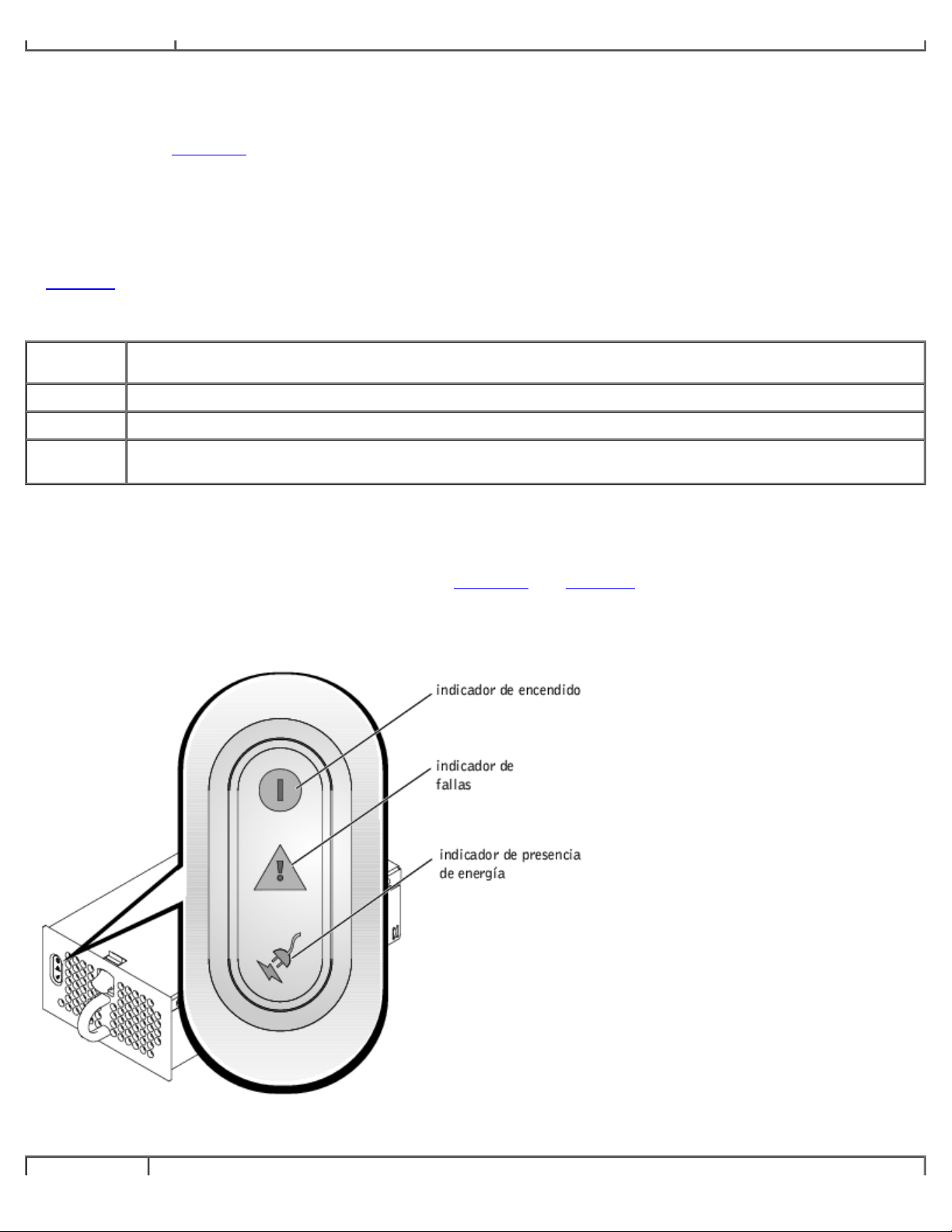
Indicador de alimentación
El sistema tiene indicadores en el panel anterior y los suministros de energía que señalan el estado de la alimentación del
sistema (consulte la Figura 1-3
Códigos del indicador del botón de encendido
El botón de encendido controla la entrada de alimentación hacia los suministros de energía del sistema. El indicador del botón
de encendido puede proporcionar información sobre el estado de la alimentación.
).
La Tabla 1-3
lista los códigos del indicador del botón de encendido.
Tabla 1-3. Códigos del indicador del botón de encendido
Indicador Código indicador
Encendido Indica que se está suministrando energía al sistema y que éste es operativo.
Apagado Indica que no se está suministrando energía al sistema.
Parpadeante Indica que se está suministrando energía al sistema, pero éste está en estado de espera. Para obtener más
información sobre los estados de espera, consulte la documentación del sistema operativo.
Indicadores del suministro de energía
Cada suministro de energía de acoplamiento activo tiene indicadores que pueden proporcionar información sobre el estado de
la alimentación, fallas y la presencia de energía (consulte la Figura 1-4
suministro de energía.
Figura 1-4. Indicadores del suministro de energía
). La Tabla 1-4 lista los códigos del indicador del
Tabla 1-4. Códigos de los indicadores del suministro de energía
Page 6
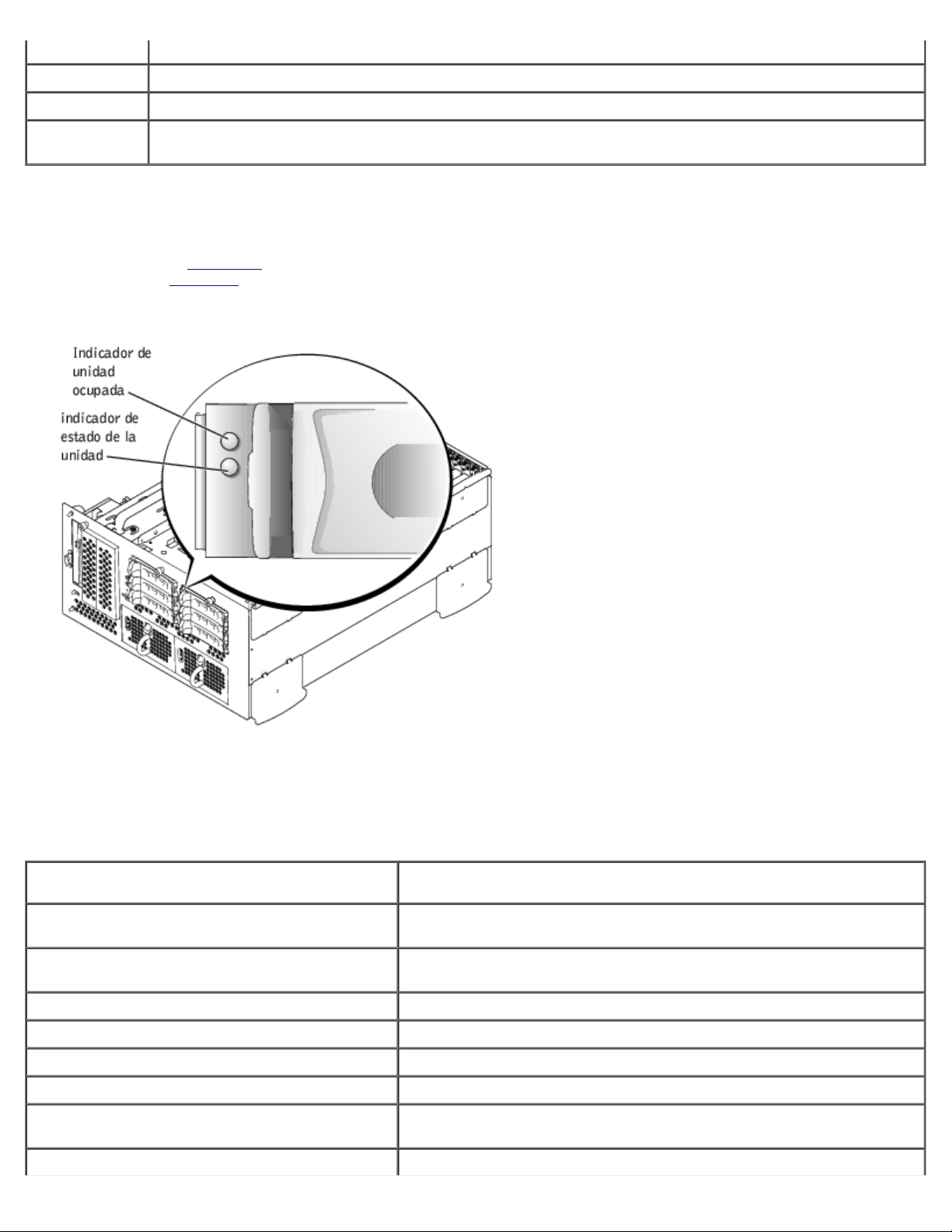
Indicador Código indicador
Encendido Verde indica que el suministro de energía está operativo.
Falla Rojo indica un problema con el suministro de energía (como una falla del ventilador o un error de voltaje).
Energía
presente
Verde indica que hay energía en el suministro de energía y que el sistema está conectado a una fuente de
energía.
Indicadores de la unidad de disco duro
Cada portaunidades de unidad de disco duro tiene dos indicadores: un indicador de unidad ocupada y un indicador de estado
de unidad (consulte la Figura 1-5
correspondiente. La Tabla 1-5
Figura 1-5. Indicadores de estado de la unidad de disco duro
). Los indicadores proporcionan información sobre el estado de la unidad de disco duro
lista los códigos del indicador de estado de la unidad de disco duro.
Conforme ocurren eventos de unidades en el sistema, se muestran códigos diferentes. Por ejemplo, en caso de una falla de la
unidad de disco duro, aparece el código "falla de la unidad". Una vez seleccionada la unidad para desmontarla, aparece el
código "preparada para desmontaje". Después de que se ha instalado la unidad de reemplazo, aparece el código "preparada
para la operación, unidad en línea".
Tabla 1-5. Códigos del indicador de estado de la unidad de disco duro
Indicador Código indicador
Compartimiento para unidad vacío, listo para la
inserción o el desmontaje
Unidad preparándose para la operación, unidad en
línea
Identificando la unidad Parpadea en verde cuatro veces por segundo
La unidad está siendo preparada para ser retirada Parpadea en verde dos veces por segundo a intervalos iguales
Reconstrucción de la unidad Parpadea en verde dos veces por segundo a intervalos desiguales
Falla de la unidad Parpadea en ámbar cuatro veces por segundo
Se predice un fallo en la unidad Parpadea en verde, luego en ámbar y después se apaga, repitiéndose
Unidad en línea Verde continuo
Apagado
Verde continuo
esta secuencia cada dos segundos
Page 7
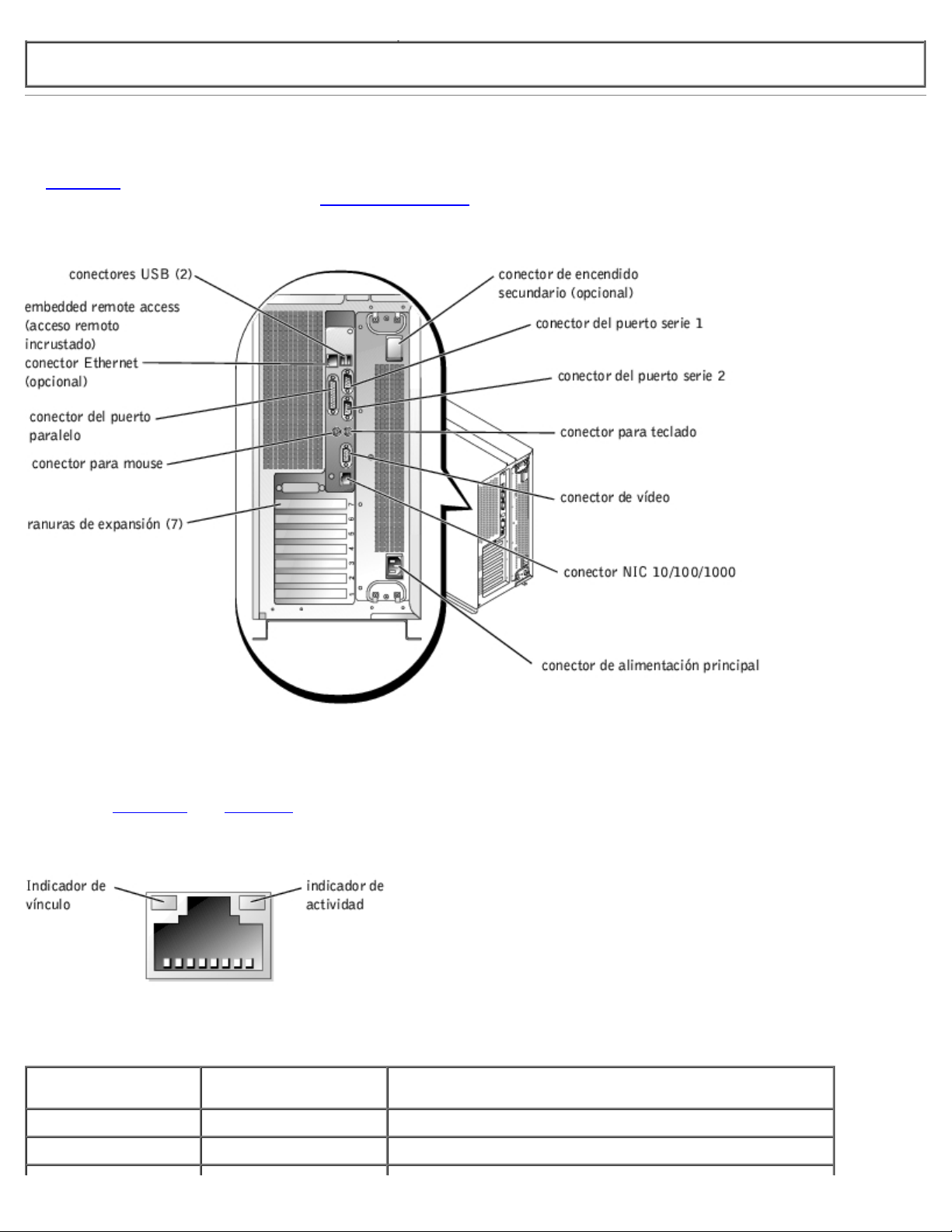
NOTA: El indicador de ocupado de la unidad señala si la unidad de disco duro está activa en el bus SCSI o no. La unidad de
disco duro controla este indicador.
Características del panel posterior
La Figura 1-6 muestra las características del panel posterior del sistema. Para obtener información específica sobre los
conectores del panel posterior, consulte "Puertos y conectores
Figura 1-6. Características del panel posterior
."
Indicador NIC
El indicador NIC del panel posterior proporciona información sobre la actividad de la red y el estado del vínculo del NIC
(consulte la Figura 1-7
Figura 1-7. Indicadores del NIC
Tabla 1-6. Códigos de los indicadores del NIC
Indicador de vínculo indicador de actividad Código indicador
Apagado Apagado El NIC no está conectado a la red.
Verde Apagado El NIC está conectado a un vínculo asociado válido en la red.
). La Tabla 1-6 lista los códigos del indicador NIC.
Page 8
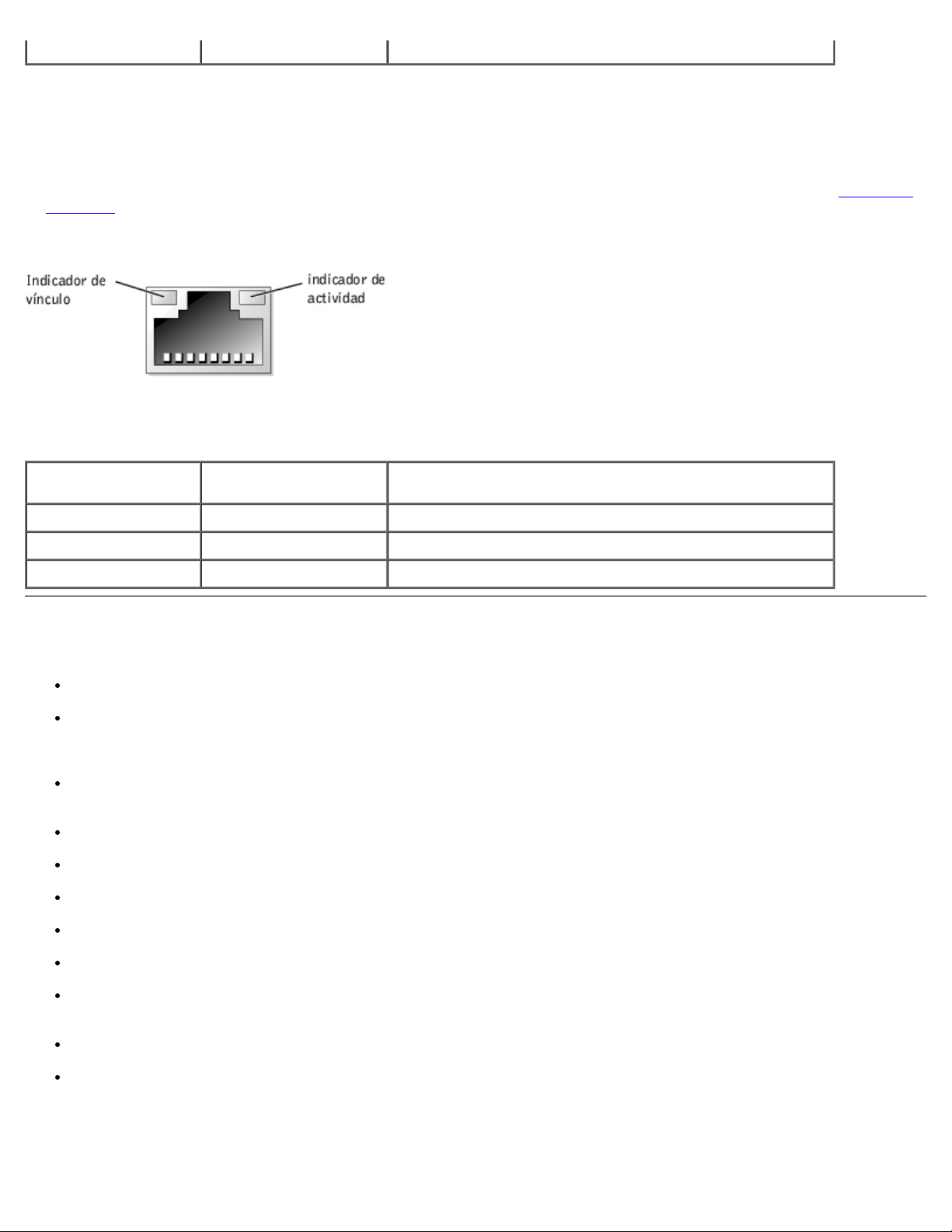
Verde Ámbar parpadeante Se están enviando o recibiendo datos de la red.
Indicadores (opcionales) del conector Ethernet de acceso remoto
incorporado
Los indicadores del conector Ethernet de acceso remoto incorporado situados en el panel posterior proporcionan información
sobre el estado del vínculo y de la actividad de la red del conector Ethernet de acceso remoto incorporado (vea la Figura 1-8
La Tabla 1-7
Figura 1-8. Conector de ethernet de acceso remoto incorporado
Tabla 1-7. Códigos del los indicadores del conector Ethernet de acceso remoto
Indicador de vínculo indicador de actividad Código indicador
Apagado Apagado El NIC no está conectado a la red.
Verde Ámbar El NIC está conectado a un vínculo asociado válido en la red.
lista los códigos de los indicadores del conector Ethernet de acceso remoto incorporado.
).
Verde Ámbar parpadeante Se están enviando o recibiendo datos de la red.
Características del sistema
Uno o dos microprocesadores Xeon de Intel con una caché de 512 KB.
SMP, que está disponible en sistemas con dos microprocesadores Xeon. El SMP mejora enormemente el funcionamiento
general del sistema mediante la división de las operaciones del microprocesador entre los dos microprocesadores
independientes.
Un mínimo de 512 MB de memoria del sistema. Para añadir memoria del sistema adicional, instale pares idénticos de
módulos DIMM de memoria SDRAM DDR en los seis zócalos para DIMM de la placa base.
Compatibilidad con hasta ocho unidades de disco duro SCSI Ultra320 ó Ultra160 internas de 1 pulgada.
Admite dos unidades de disco duro adicionales en el compartimiento para medios del sistema
Admite los niveles 0, 1, 5 y 10 de RAID.
Dos compartimientos para unidades de 5,25 pulgadas y una sola unidad de disco dedicada de 1,44 MB y 3,5 pulgadas.
Una unidad de CD IDE.
Hasta dos suministros de energía de acoplamiento activo de 730 W con una configuración opcional redundante de 1 +
1.
Cinco ventiladores de enfriamiento del sistema de acoplamiento activo.
Un interruptor de intrusión que indica al software adecuado de administración del sistema si se ha desmontado el bisel.
Funciones de la placa base
Page 9
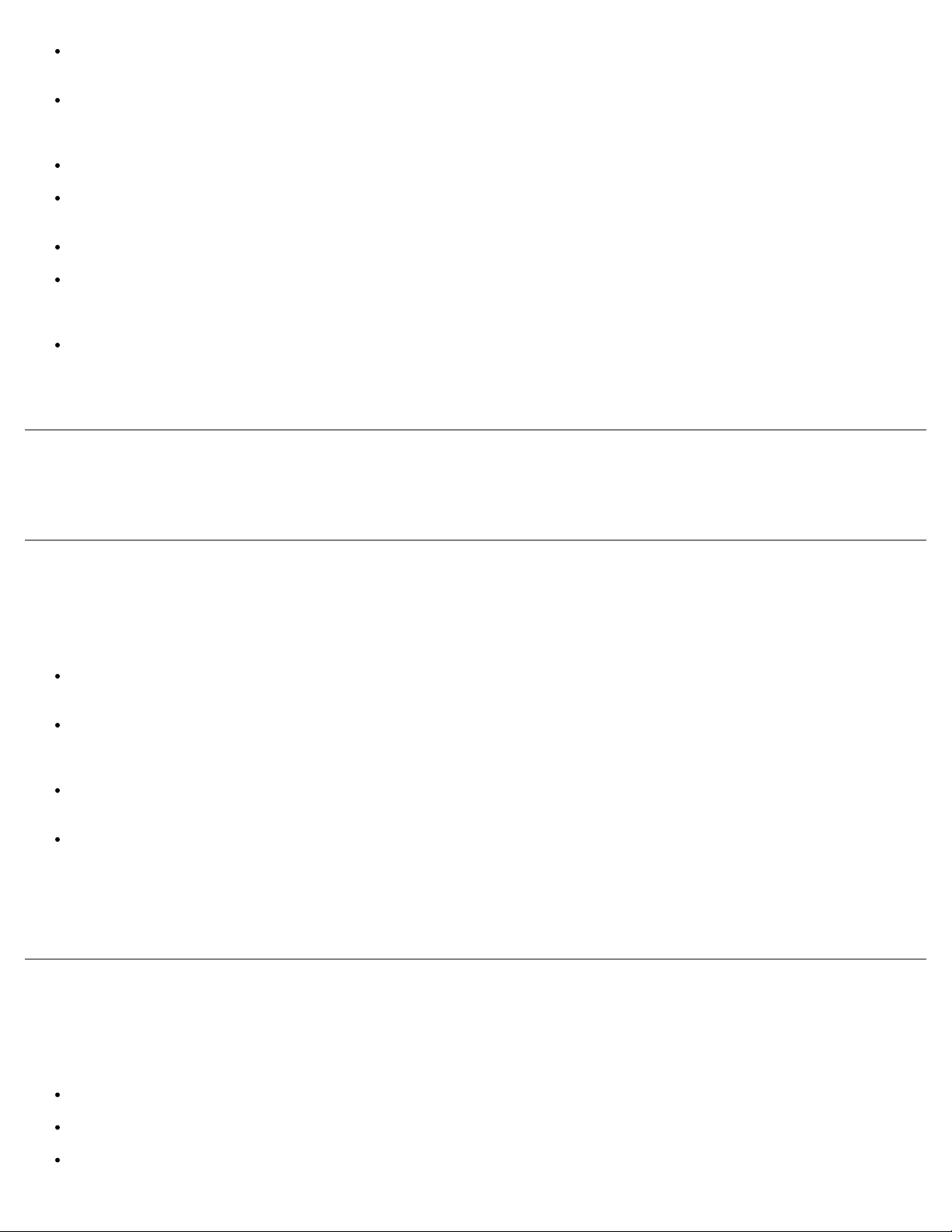
Seis ranuras PCI/PCI-X de 64 bits y una ranura PCI de 32 bits. Las ranuras aceptan tarjetas de longitud completa
diseñadas para 133 MHz, 100 MHz, 66 MHz ó 33 MHz.
Un subsistema de vídeo integrado compatible con VGA con un controlador de vídeo ATI RAGE XL. Este subsistema de
vídeo contiene 8 MB de memoria de vídeo SDRAM (no actualizable). La resolución máxima es de 1600 x 1200 x 16,7
millones de colores (no entrelazados).
Un adaptador host SCSI Ultra320 integrado de canal doble.
El plano posterior opcional de 1 x 2 configura automáticamente los números de identificación y la terminación en
unidades de disco duro individuales, simplificando bastante la instalación de unidades.
Un NIC de 10/100/1000 integrado, que proporcionan una interfaz de Ethernet.
Circuitos para la administración de sistemas incorporados que supervisan la operación de los ventiladores del sistema,
así como voltajes y temperaturas críticos del mismo. El circuito de administración de sistemas funciona junto con el
software de administración de sus sistemas.
Conectores del panel posterior, incluyendo de vídeo, de teclado, de mouse, dos en serie, dos USB, un NIC y uno de
Ethernet de acceso remoto incorporado.
Para obtener más información sobre características específicas, consulte "Especificaciones técnicas".
Sistemas operativos admitidos
El sistema admite el sistema operativo Microsoft® Windows® Powered.
Dispositivos de protección de energía
Algunos dispositivos protegen el sistema contra los efectos de problemas tales como los sobrevoltajes o las fallas de
alimentación.
PDU: utiliza interruptores de circuito para asegurar que la carga de la corriente de CA no exceda los valores aceptables
por la PDU.
Protectores contra sobrevoltajes: Evitan que las alzas en el voltaje, como las que pueden ser causadas durante una
tormenta eléctrica, ingresen al sistema a través del enchufe eléctrico. No protegen contra reducciones de voltaje, las
que ocurren cuando el voltaje disminuye más de 20 por ciento por debajo del nivel de voltaje normal de la línea de CA.
Acondicionador de línea: mantiene el voltaje de la fuente de energía de CA en un nivel moderadamente constante y
proporciona protección contra las reducciones de voltaje, pero no protege contra una pérdida total de la alimentación.
UPS: utiliza la alimentación de la batería para mantener el sistema en funcionamiento cuando no se encuentra
disponible la corriente alterna. La corriente alterna carga la batería mientras ésta está disponible de manera que
cuando se pierde la corriente alterna, la batería puede proporcionar alimentación al sistema durante un tiempo limitado
— de 15 minutos a una hora aproximadamente. Una UPS que proporciona sólo 5 minutos de alimentación de batería le
permite apagar el sistema. Utilice los protectores contra sobrevoltajes y las PDU con todos los suministros de energía
universales y asegúrese de que la seguridad de la UPS ha sido aprobada por UL.
Otros documentos que puede necesitar
La Guía de información del sistema proporciona información importante sobre seguridad y regulaciones. La información
sobre la garantía puede estar incluido en este documento o en otro diferente.
La Guía de instalación de estante incluida con la solución del estante describe cómo instalar el sistema en un estante.
El documento Instalación del sistema proporciona una vista general para instalar inicialmente el sistema.
La Guía de instalación y solución de problemas describe cómo solucionar problemas del sistema y cómo instalar o
Page 10
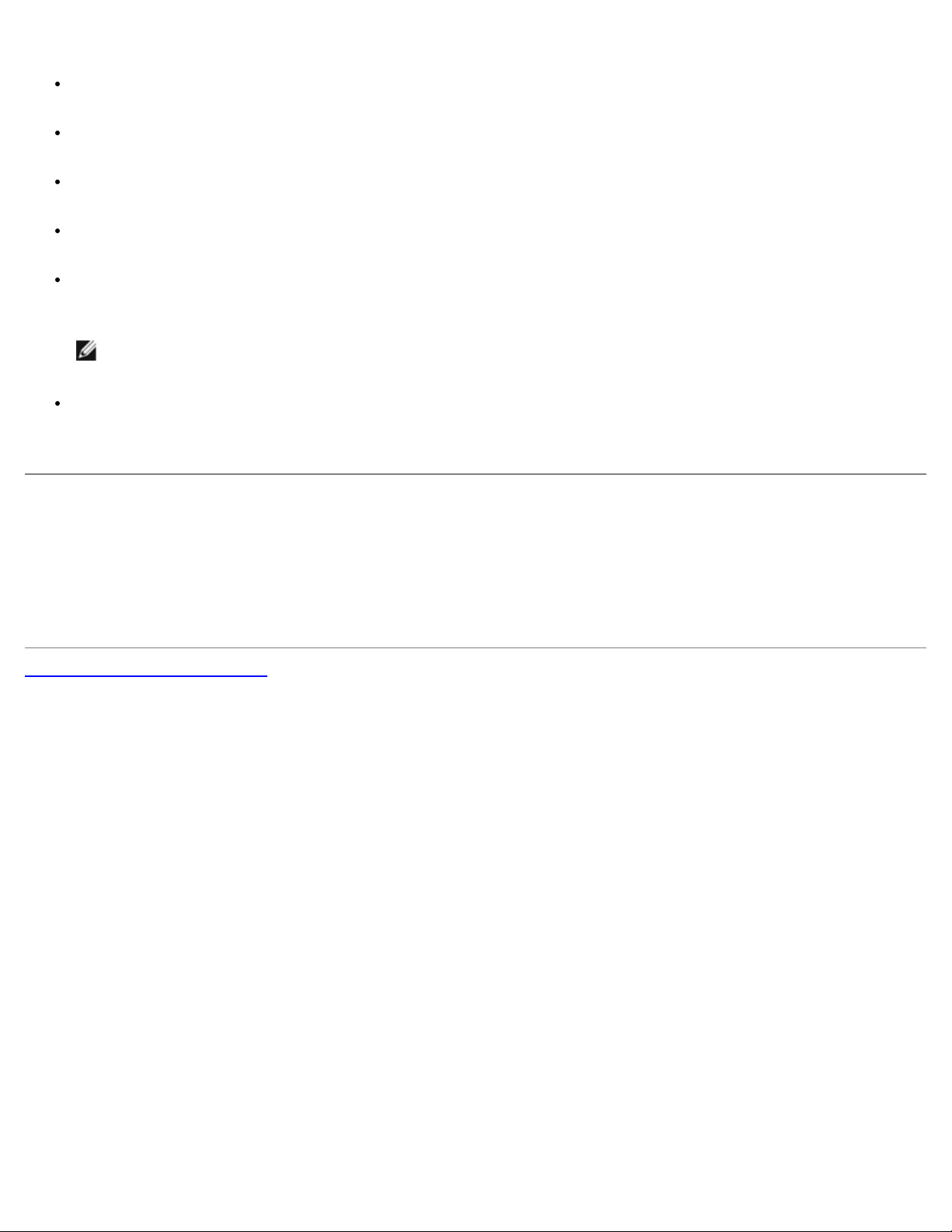
reemplazar los componentes del sistema.
La Guía del administrador del sistema, proporciona información sobre la configuración del sistema, el funcionamiento y
la administración del sistema.
La documentación del software de administración de sistemas describe las características, los requisitos, la instalación y
la operación básica del software.
La documentación del sistema operativo describe cómo instalar (si es necesario), configurar y usar el software del
sistema operativo.
La documentación proporcionada con cualquiera de los componentes que compró por separado proporciona información
para configurar e instalar esos componentes.
Algunas veces se incluyen con el equipo actualizaciones que describen cambios en el equipo, en el software y/o en la
documentación.
NOTA: Lea siempre en primer lugar las actualizaciones ya que a menudo reemplazan la información incluida en
otros documentos.
Es posible que haya incluidas notas de edición o archivos readme para proporcionar las actualizaciones de último
minuto del sistema o su documentación, o material de referencia técnica avanzado para usuarios con experiencia o
para técnicos.
Obtención de asistencia técnica
Si usted no entiende alguno de los procedimientos descritos en esta guía, o si el sistema no funciona según lo esperado,
consulte la Guía de Instalación y solución de problemas.
Ya se encuentra disponible el servicio Dell Enterprise Training and Certification; visite www.dell.com/training para obtener
más información. Es posible que este servicio no se ofrezca en todos los lugares.
Regresar a la página de contenido
Page 11
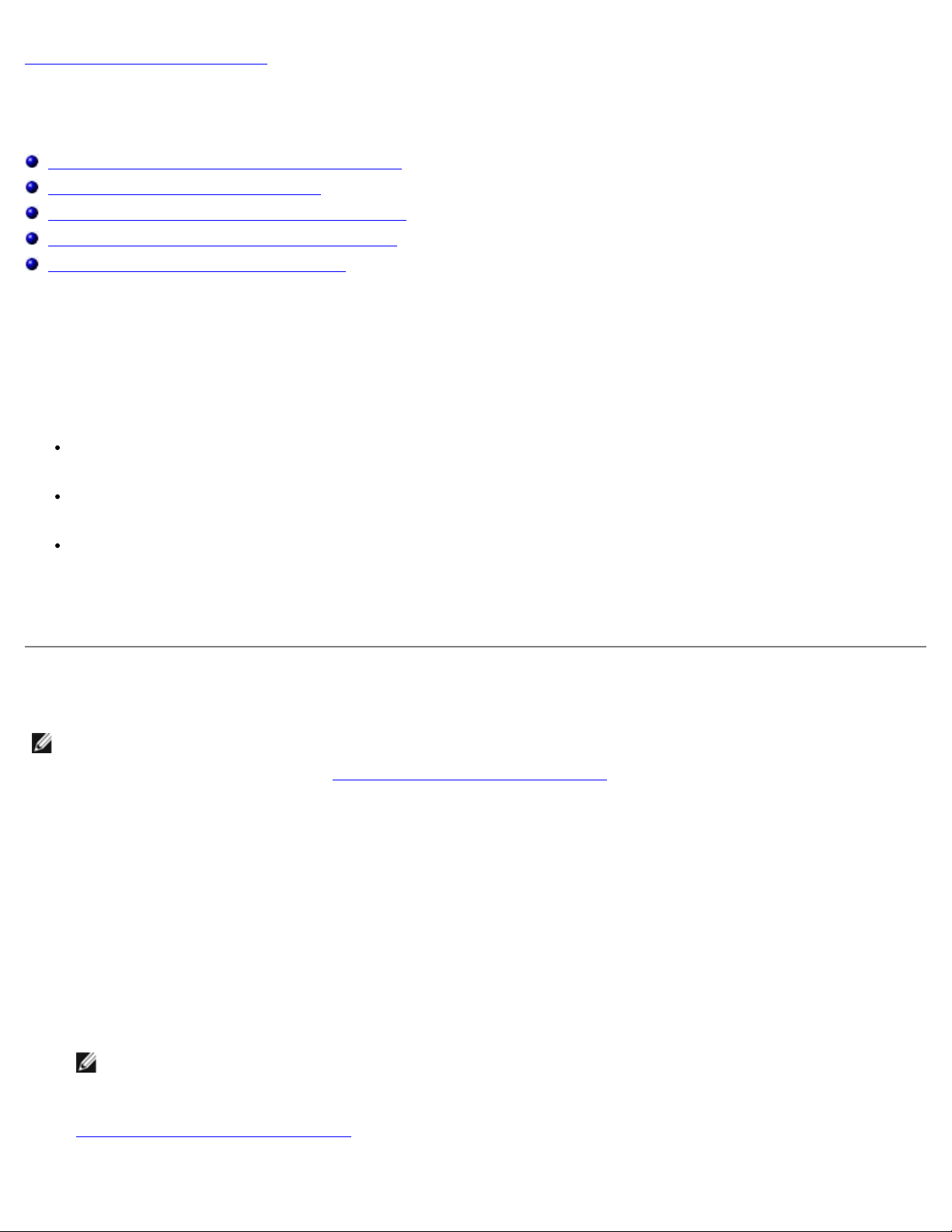
Regresar a la página de contenido
NOTA: Para obtener ayuda sobre cómo usar el programa Configuración del sistema, oprima<F1> durante el uso
Utilización del programa Configuración del sistema
Sistemas NAS Dell™ PowerVault™ 770N Guía del usuario
Ejecución del programa Configuración del sistema
Opciones de Configuración del sistema
Utilización de la función de contraseña del sistema
Uso de la función de contraseña de configuración
Desactivación de una contraseña olvidada
Cada vez que enciende el sistema, el sistema compara la configuración de hardware instalada en el sistema con el hardware
listado en la información de configuración del sistema almacenada en la NVRAM (non-volatile random access memory
[memoria no volátil de acceso aleatorio]) ubicada en la placa base. Si el equipo detecta una discrepancia entre ambos, genera
mensajes de error que identifican los valores incorrectos de configuración. Después, el equipo le pide que ejecute el programa
Configuración del sistema para corregir los valores.
Usted puede utilizar el programa Configuración del sistema de la manera siguiente:
Cambiar la información de configuración del sistema después de que haya añadido, modificado o desmontado cualquier
elemento de hardware del sistema
Establecer o modificar opciones que pueden seleccionarse por el usuario, por ejemplo, la hora o la fecha mantenida por
el sistema
Para activar o desactivar cualquier dispositivo integrado en el sistema
Una vez que haya preparado su equipo, ejecute el programa Configuración del sistema para familiarizarse con la información
de configuración del sistema y los valores opcionales. Imprima las pantallas del programa Configuración del sistema
(oprimiendo la tecla <Imprimir pantalla>) o anote la información para su referencia en el futuro.
Ejecución del programa Configuración del sistema
NOTA: Para usar el programa Configuración del sistema, conecte un teclado, un monitor y un mouse al sistema o use
la función de redirección de consola en el conector del puerto serie 1 (COM1). Consulte la figura 3-3 para conocer la
ubicación del puerto serie. Consulte "Utilización de la redirección de consola
redirección de consola.
1. Encienda su equipo.
Si el sistema ya está encendido, apáguelo y enciéndalo nuevamente.
2. Oprima <F2> en cuanto aparezca el mensaje siguiente en la esquina superior derecha de la pantalla:
<F2> = Configuración del sistema
También puede oprimir <F12> para el inicio de PXE Boot. PXE Boot fuerza un inicio del sistema desde la red.
" para obtener más información sobre la
Si usted espera demasiado y el sistema operativo empieza a cargarse en la memoria, permita que el sistema complete
la operación de carga. Después finalice el sistema operativo e intente nuevamente.
NOTA: Para garantizar un apagado ordenado del sistema operativo, consulte la documentación incluida con el
sistema operativo.
También puede ejecutar el programa Configuración del sistema al responder ciertos mensajes de error. Consulte
"Responder a ciertos mensajes de error
".
Page 12
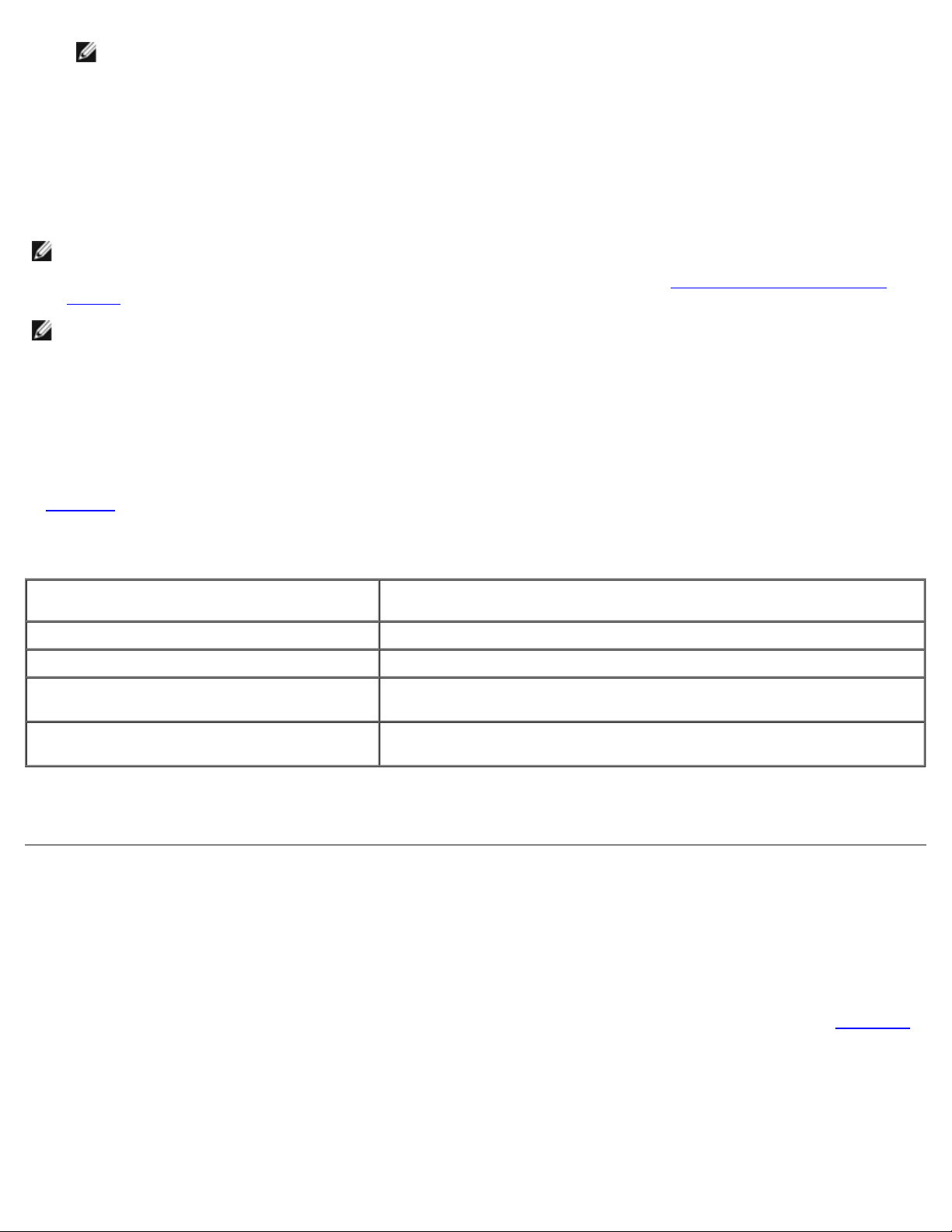
del mismo.
Responder a ciertos mensajes de error
Si un mensaje de error aparece en la pantalla de su monitor mientras el equipo se inicia, tome nota del mensaje. Antes de
ejecutar el programa Configuración del sistema, consulte las secciones "Códigos de sonido del sistema" y "Mensajes del
sistema" en la Guía de instalación y solución de problemas para obtener una explicación del mensaje y sugerencias para
corregir los errores.
NOTA: Para usar el programa Configuración del sistema y para ver y responder a mensajes de error, conecte un
teclado, un monitor y un mouse al sistema o use la función de redirección de consola en el conector del puerto serie 1
(COM1). Consulte la figura 3-3 para conocer la ubicación del puerto serie. Consulte "Utilización de la redirección de
consola" para obtener más información sobre la redirección de consola.
NOTA: Después de instalar una actualización de la memoria, es normal que el sistema envíe un mensaje la primera
vez que lo inicia. En ese caso, no consulte "Códigos de sonido del sistema" y "Mensajes del sistema". En su lugar,
consulte "Adición de memoria" en la Guía de instalación y solución de problemas para obtener instrucciones.
Si se le da la opción de oprimir <F1> para continuar o <F2> para ejecutar el programa Configuración del sistema, oprima
<F2>.
Uso del programa Configuración del sistema
La Tabla 2-1 enumera las teclas que se usan para ver o cambiar información en las pantallas del programa Configuración del
sistema y para salir del programa.
Tabla 2-1. Teclas de navegación de la configuración del sistema
Teclas
Flecha hacia abajo o Le permite desplazarse al siguiente campo.
Flecha hacia arriba o <Mayús> Le permite desplazarse al campo anterior.
Flechas hacia la derecha y hacia la izquierda o
barra espaciadora
<Esc> Finaliza el programa Configuración del sistema y reinicia el sistema si se
Para la mayoría de las opciones, cualquier cambio que haya hecho se conserva pero no tienen efecto hasta la próxima vez que
inicie el equipo. En el caso de algunas opciones (tal y como se indica en el área de ayuda), los cambios surten efecto
inmediatamente.
Acción
Recorren los valores en un campo. En muchos campos, también se puede
teclear el valor adecuado.
hicieron cambios.
Opciones de Configuración del sistema
Los siguientes apartados describen las opciones de las pantallas del programa Configuración del sistema.
Pantalla principal
Cuando se ejecuta el programa Configuración del sistema, aparece la pantalla principal del programa (consulte la Figura 2-1).
Figura 2-1. Pantalla principal del programa Configuración del sistema
Page 13
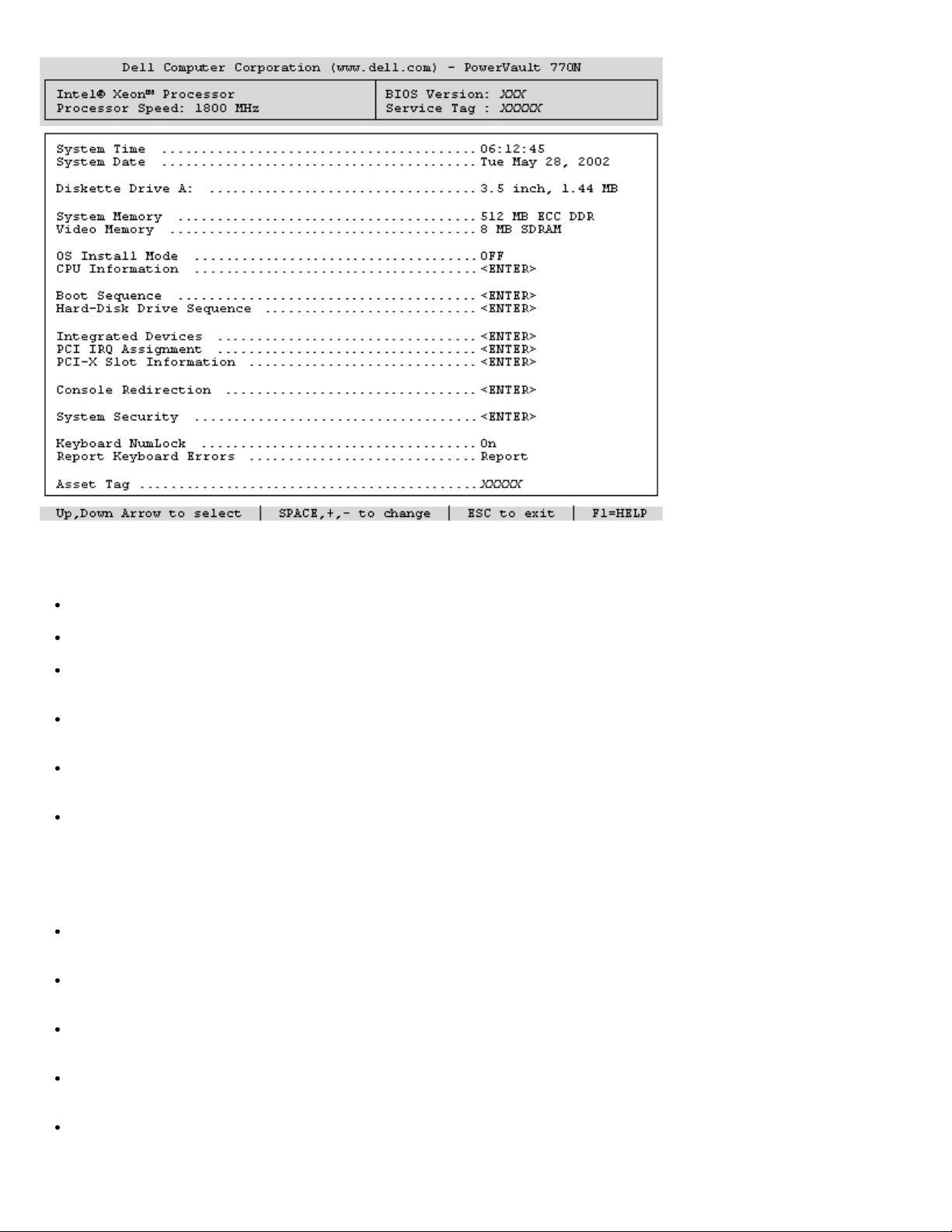
Las siguientes opciones y campos de información aparecen en la pantalla principal del programa System Setup
(Configuración del sistema):
System Time (Hora del sistema): Restablece la hora del reloj interno del sistema.
System Date (Fecha del sistema): Restablece la fecha en el calendario interno del sistema.
Diskette Drive A (Unidad de disco A): Muestra una pantalla que le permite seleccionar el tipo de unidad de disco del
sistema.
System Memory (Memoria del sistema): Muestra la cantidad de memoria del sistema. Esta opción no tiene valores
que el usuario pueda elegir.
Video Memory (Memoria de vídeo): Muestra la cantidad de memoria de vídeo. Esta opción no tiene valores que el
usuario pueda elegir.
OS Install Mode (Modo de instalación del sistema operativo): Determina la cantidad máxima de memoria
disponible para el sistema operativo. On (Encendido) establece la cantidad máxima de memoria disponible
para el sistema operativo en 256 MB. Off (Apagado) (predeterminado) hace que toda la memoria del sistema esté
disponible para el sistema operativo. Algunos sistemas operativos no se instalarán con una memoria del sistema de
más de 2 GB. Ponga esta opción en Encendido durante la instalación del sistema operativo y en Apagado después de
la instalación.
CPU Information (Información de la CPU): Muestra información relacionada con el bus del microprocesador y con
los microprocesadores. Activa o desactiva el procesador lógico.
Boot Sequence (Secuencia de inicio): Muestra la pantalla Secuencia de inicio, de la que se hablará en esta
sección.
Hard-Disk Drive Sequence (Secuencia de unidad de disco de duro): Muestra la pantalla Secuencia de unidad
de disco duro, de la que se hablará en esta sección.
Integrated Devices (Dispositivos integrados): Muestra la pantalla Dispositivos integrados, de la que se hablará en
esta sección.
PCI IRQ Assignment (Asignación IRQ PCI): Muestra una pantalla que le permite cambiar la IRQ asignada a cada
uno de los dispositivos integrados en el bus PCI y cualquier tarjeta de expansión instalada que requiera una IRQ.
Page 14
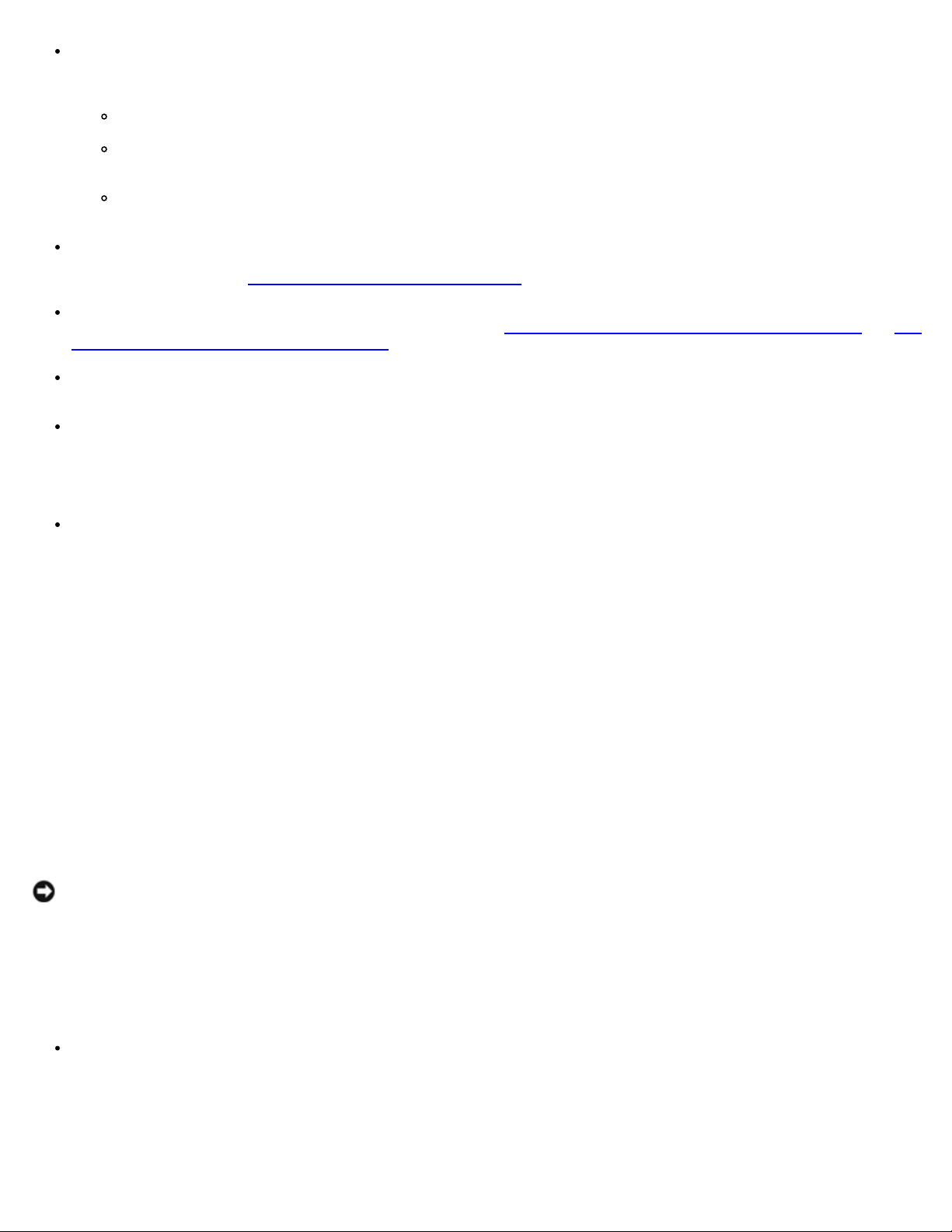
PCI-X Slot Information (Información sobre la ranura PCI-X): Muestra un menú que incluye cuatro campos
seleccionables: PCIX Bus 1 PCIX Bus 2, PCIX Bus 3, y PCIX Bus 4. Si selecciona cualquiera de estos campos,
aparece la información correspondiente al bus PCI-X que seleccionó:
Si la ranura o las ranuras PCI-X del bus están ocupadas.
Si las ranuras PCI-X están ocupadas, se muestra la frecuencia operativa de la ranura. Si las ranuras no están
ocupadas, se muestra la frecuencia operativa máxima de la ranura.
Si las ranuras PCI-X están ocupadas, el modo operativo de la ranura (PCI o
PCI-X). Si las ranuras no están ocupadas, el modo operativo posible de la ranura.
Console Redirection (Redirección de consola): Muestra una pantalla que le permite configurar la redirección de
consola, de la que se hablará en esta sección. Para obtener más información sobre el uso de la redirección de consola,
consulte el apéndice C, "Utilización de la redirección de consola
System Security (Seguridad del sistema): Muestra una pantalla que le permite configurar la contraseña del sistema
y las funciones de la contraseña de configuración. Consulte "Utilización de la función de contraseña del sistema
de la función de contraseña de configuración" para obtener más información.
Keyboard Numlock (Bloq Num del teclado): Determina si el sistema se inicia con el modo Bloq Num activado en
teclados de 101 ó de 102 teclas (no es aplicable a teclados de 84 teclas).
Report Keyboard Errors (Informe de errores del teclado): Activa o desactiva el informe de errores del teclado
durante la POST. Esta opción es útil cuando se aplica a sistemas host que se inician automáticamente que no tienen un
teclado conectado permanentemente. En estas situaciones, si selecciona Do Not Report (No informar), se suprimen
todos los mensajes de error relacionados con el teclado o con el controlador del teclado durante la POST. Esta
configuración no afecta el funcionamiento del teclado, si hay uno conectado al sistema.
".
" y "Uso
Asset Tag (Etiqueta de propiedad): Muestra el número de la etiqueta de propiedad programable por el usuario para
el equipo si se ha asignado un número de etiqueta de propiedad. Consulte el CD Recursos para obtener información
adicional sobre la utilidad Etiqueta de propiedad.
Pantalla Secuencia de inicio
Las opciones de la pantalla Secuencia de inicio determinan el orden en el que el sistema busca los dispositivos de inicio que
necesita cargar durante el inicio del sistema. Las opciones disponibles incluyen la unidad de disco, la unidad de CD, la red y
las unidades de disco duro. Se puede activar o desactivar un dispositivo seleccionándolo y oprimiendo la barra espaciadora.
Para cambiar el orden de búsqueda de los dispositivos, use las teclas <+> y <–>.
Pantalla de secuencia de unidades de disco duro
Las opciones de la pantalla Secuencia de unidad de disco de duro determinan el orden en el que el sistema busca en las
unidades de disco duro los archivos que necesita cargar durante el inicio del sistema. Las opciones dependen de las unidades
de disco duro particulares instaladas en el sistema. Para cambiar el orden de búsqueda de los dispositivos, use las teclas <+>
y <–>. Oprima <Entrar> para confirmar su selección.
AVISO: Aunque puede cambiar el orden de la búsqueda de dispositivos en la pantalla Secuencia de unidades de
disco duro y seleccionar la unidad de inicio, Dell le recomienda no cambiar el orden predeterminado en la pantalla
Secuencia de unidades de disco duro.
Pantalla de dispositivos integrados
Esta pantalla se usa para configurar los dispositivos siguientes:
Embedded RAID controller (Controlador de RAID incorporado): Tanto el canal A como el B tienen los mismos
valores. Las opciones configurables varían dependiendo del tipo de tarjeta ROMB instalada en el sistema.
La tarjeta ROMB está establecida en RAID Enabled (RAID activado) de manera predeterminada para la funcionalidad
RAID. No desactive la funcionalidad RAID.
AVISO: Si desactiva la funcionalidad RAID del sistema, todos los datos se perderán.
Page 15
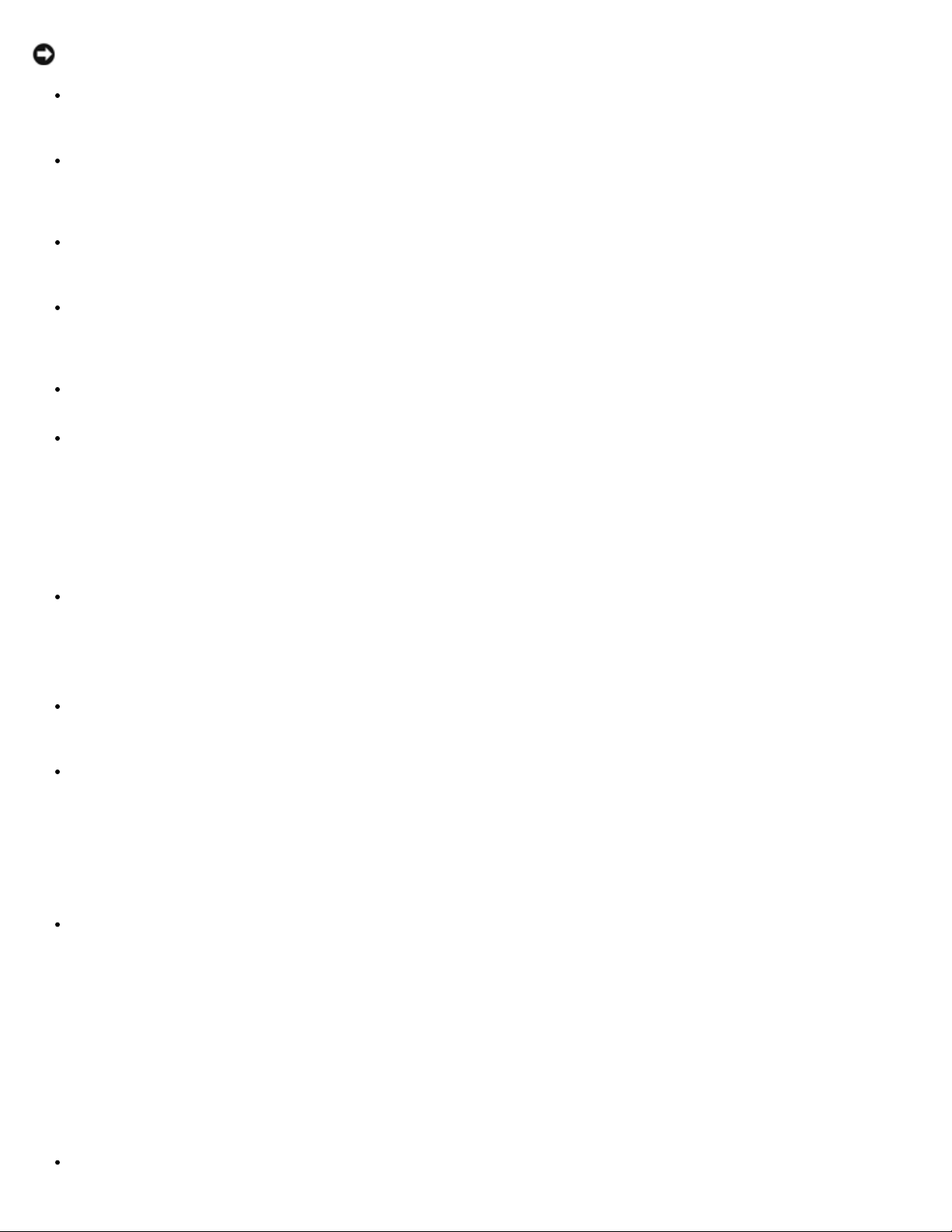
IDE CD-ROM Controller (Controlador de CD-ROM IDE): Configura el controlador IDE integrado. Cuando está
establecido en Auto (Automático), cada canal del controlador IDE integrado está activado si los dispositivos IDE están
conectados al canal y no se ha detectado ningún controlador IDE externo. De lo contrario, el canal está desactivado.
Diskette Controller (Controlador de disco): Activa o desactiva el controlador de la unidad de disco del sistema.
Cuando se selecciona Auto (predeterminado) el sistema apaga el controlador según sea necesario para acomodar una
tarjeta controladora instalada en una ranura de expansión. También puede establecer la unidad para que sea de sólo
lectura. Al usar la configuración de sólo lectura, la unidad no puede ser usada para escribir en un disco.
USB Controller (Controlador USB): Le permite activar los puertos USB con la asistencia del BIOS, activar los puertos
USB sin la asistencia del BIOS o desactivar los puertos USB del sistema. La desactivación de los puertos USB hace que
los recursos del sistema estén disponibles para otros dispositivos.
Embedded 10/100/1000 NIC (NIC 10/100/1000 incorporado): Activa o desactiva los NIC integrados del
sistema. Las opciones son Enabled without PXE (Activado sin PXE), Enabled with PXE (Activado con PXE) y
Disabled (Desactivado). La compatibilidad con PXE permite iniciar el sistema desde la red. Los cambios tienen efecto
después de que el sistema se reinicia.
MAC Address (Dirección MAC): Muestra la dirección del MAC para el NIC 10/100/1000 que es usado por el NIC
integrado correspondiente. Este campo no tiene valores que el usuario pueda elegir.
Serial Port (Puerto serie) (1 y 2): Configura los puertos serie integrados del sistema. Cuando esta opción está
establecida en Automático, el puerto integrado se asigna automáticamente al siguiente puerto disponible. El Puerto
serie 1 intenta utilizar COM1 y luego COM3. El Puerto serie 2 intenta utilizar COM2 y luego COM4. Si ambas direcciones
están siendo usadas para un puerto específico, el puerto se desactiva.
Si establece el puerto serie en Auto y añade una tarjeta de expansión con un puerto configurado para la misma
designación, el sistema reasigna automáticamente el puerto integrado a la siguiente designación de puerto disponible
que comparta la misma configuración de IRQ.
Parallel Port (Puerto paralelo): Le permite seleccionar la dirección del puerto paralelo. La dirección predeterminada
es 378h.
El sistema desactiva automáticamente el puerto paralelo integrado si se detecta una tarjeta de expansión que contiene
un puerto paralelo en la misma dirección.
Parallel Port Mode (Modo de puerto paralelo): Alterna el modo del puerto paralelo entre el modo AT y el modo
PS/2. En el modo AT, el puerto paralelo integrado sólo puede enviar datos a un dispositivo conectado. En el modo PS/2,
el puerto paralelo integrado puede tanto enviar como recibir datos.
Speaker (Altavoz): Alterna el altavoz integrado entre Encendido (predeterminado) o Apagado. Un cambio a esta
opción tiene efecto inmediatamente (no se requiere reiniciar el sistema).
Pantalla Seguridad del sistema
Las siguientes funciones de seguridad se pueden establecer mediante la pantalla Seguridad del sistema:
Password Status (Estado de la contraseña): Cuando la Setup Password (Contraseña de configuración) se
establece en Enabled (Activada), esta función evita que la contraseña del sistema se cambie o se desactive durante
el inicio del sistema.
Para bloquear la contraseña del sistema, usted debe asignar primero una contraseña de configuración en la opción
Contraseña de configuración y después debe cambiar la opción Estado de la contraseña a Locked (Bloqueada).
En este estado, la contraseña del sistema no puede cambiarse mediante la opción System Password (Contraseña
del sistema) ni puede desactivarse durante el inicio oprimiendo <Ctrl><Entrar>.
Para desbloquear la contraseña del sistema, debe introducir la contraseña de configuración en la opción Contraseña de
configuración y después cambiar la opción Estado de la contraseña a Unlocked (Desbloqueada). En este estado, la
contraseña del sistema se puede desactivar durante el inicio del sistema oprimiendo<Ctrl><Entrar> y luego se puede cambiar
mediante la opción Contraseña del sistema.
Contraseña de configuración: Le permite restringir el acceso al programa Configuración del sistema de la misma
Page 16
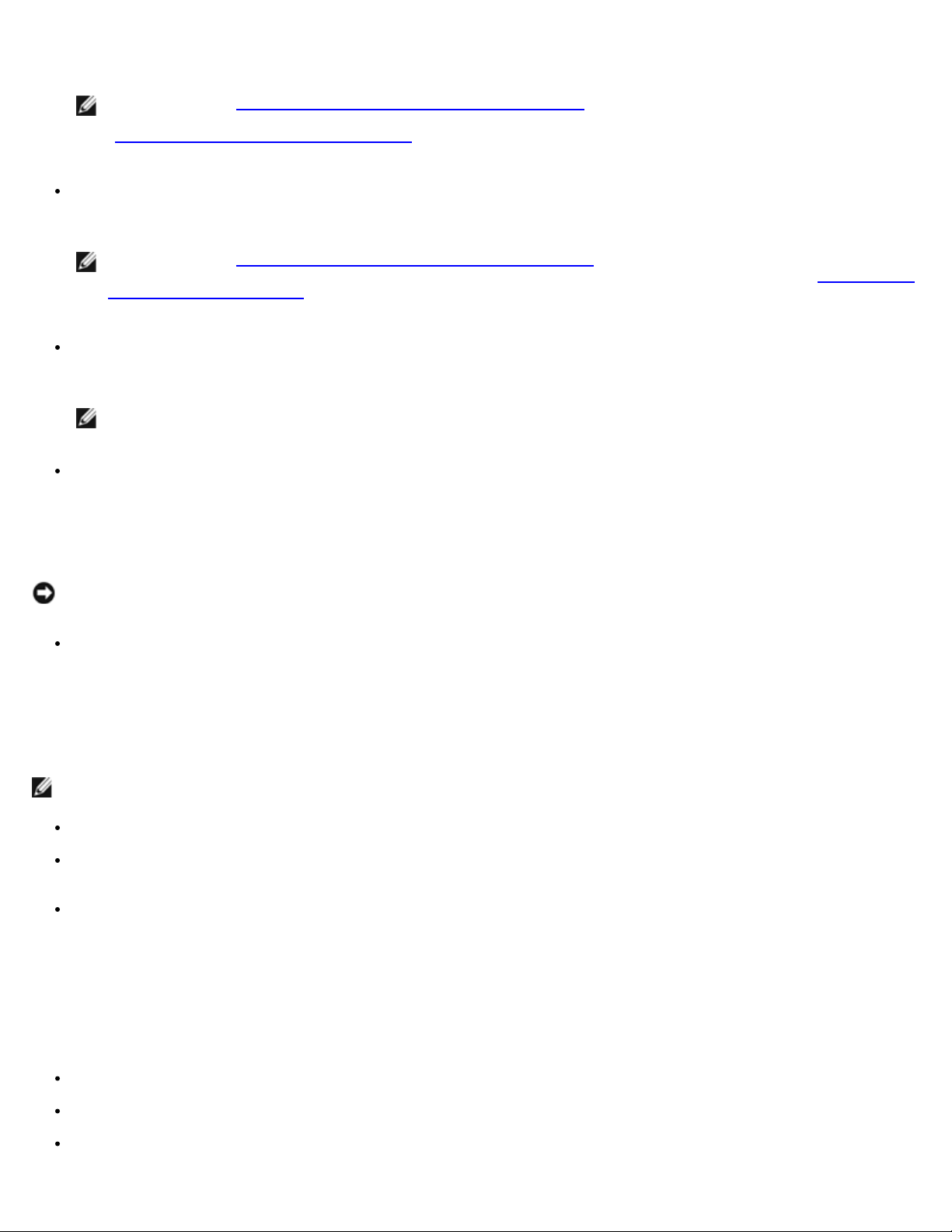
manera en que restringe el acceso al sistema mediante la función de contraseña del sistema.
NOTA: Consulte "Uso de la función de contraseña de configuración" para obtener instrucciones para asignar una
contraseña de configuración y para usar o cambiar una contraseña de configuración existente. Consulte
"Desactivación de una contraseña olvidada
contraseña de configuración olvidada.
Contraseña del sistema: Muestra el estado actual de la función de seguridad por contraseña del sistema y le permite
asignar y verificar una nueva contraseña del sistema.
NOTA: Consulte "Utilización de la función de contraseña del sistema" para obtener instrucciones para asignar
una contraseña del sistema y para usar o cambiar una contraseña del sistema existente. Consulte "Desactivación
de una contraseña olvidada" para obtener instrucciones sobre cómo desactivar una contraseña del sistema que
se ha olvidado.
Front-Bezel Chassis Intrusion (Intromisión al chasis del bisel anterior): El seleccionar este campo le permite
activar o desactivar la función de detección de intromisión al chasis.
NOTA: Todavía puede encender un sistema usando el botón de encendido, incluso si la opción Power Button
(Botón de encendido) está establecida como Desactivado.
Botón de encendido: Cuando esta opción está establecida en Activado, puede utilizar el botón de encendido
para apagar o cerrar el sistema si está ejecutando un sistema operativo compatible con la especificación ACPI. Si el
sistema no está ejecutando un sistema operativo compatible con ACPI, la alimentación de desactiva automáticamente
después de presionar el botón de encendido. Cuando esta opción está establecida en Desactivado, usted no puede
usar el botón de encendido para apagar el sistema ni para llevar a cabo otros eventos del sistema.
" para obtener instrucciones sobre la manera de desactivar una
AVISO: Use el botón NMI sólo si así se lo indica el personal de asistencia calificado o la documentación del sistema
operativo. Al oprimir este botón se detiene el sistema operativo y se muestra una pantalla de diagnóstico.
NMI Button (Botón NMI): Activa o Desactiva la función NMI.
Pantalla Redirección de consola
Esta pantalla se usa para configurar la función de redirección de consola:
NOTA: Se recomienda que no cambie la redirección de consola predeterminada.
Redirección de consola: Alterna la función de redirección de consola entre Encendido (predeterminado) y Apagado.
Remote Terminal Type (Tipo de terminal remota): Le permite seleccionar VT 100/VT 220(predeterminado) o
ANSI.
Redirection after Boot (Redirección después del inicio): Activa (predeterminado) o desactiva la redirección de
consola después de que el sistema se reinicia.
Pantalla de salida
Después de oprimir <Esc> para salir del programa Configuración del sistema, la pantalla Exit (Salida) muestra las siguientes
opciones:
Save Changes and Exit (Guardar los cambios y salir)
Discard Changes and Exit (Descartar los cambios y salir)
Return to Setup (Regresar a Configuración)
Page 17
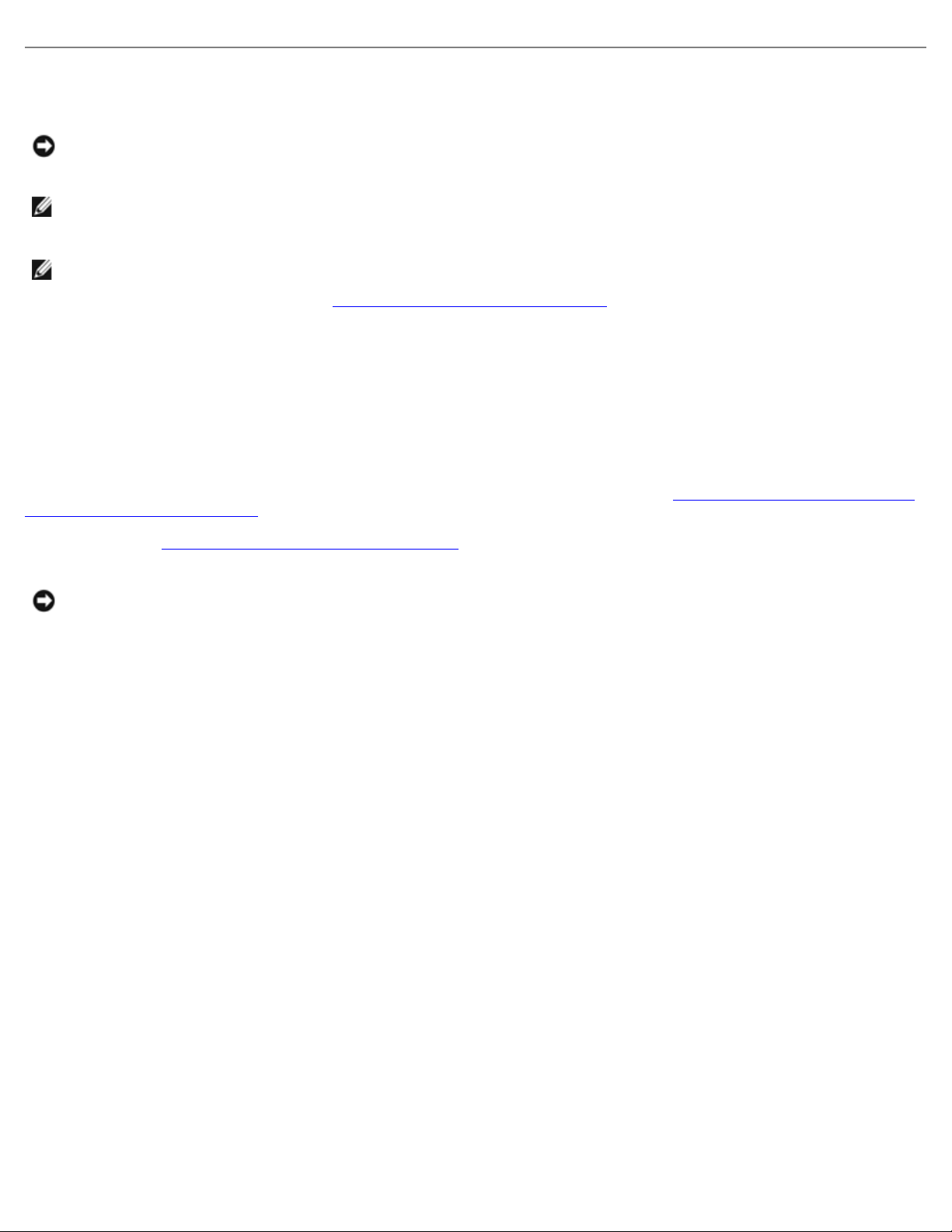
Utilización de la función de contraseña del sistema
AVISO: Las funciones de contraseña proporcionan un nivel básico de seguridad para los datos almacenados en su
equipo. Si requiere más seguridad para sus datos, es su responsabilidad adquirir y utilizar medios adicionales de
protección, como programas para ciframiento de datos.
NOTA: Dell le recomienda dejar la contraseña del sistema en la configuración Not Enabled (Desactivada)
(predeterminada). Si la opción Contraseña del sistema se establece en Activada al operar el sistema en la
configuración sin encabezado, no podrá introducir una contraseña del sistema para reiniciarlo.
NOTA: Para usar el programa Configuración del sistema, conecte un teclado, un monitor y un mouse al sistema o use
la función de redirección de consola en el conector del puerto serie 1 (COM1). Consulte la Figura 3-3 para conocer la
ubicación del puerto serie. Consulte "Utilización de la redirección de consola
redirección de consola.
El sistema se envía sin la función de contraseña del sistema activada. Si le preocupa la seguridad del sistema, debe hacer
funcionar su equipo únicamente con la protección por contraseña del sistema.
Usted puede asignar una contraseña del sistema cada vez que utilice el programa Configuración del sistema. Una vez
asignada, únicamente aquellos que saben la contraseña del sistema pueden utilizar el equipo totalmente.
Cuando la opción Contraseña del sistema está establecida en Activada, el sistema le pedirá la contraseña del sistema
inmediatamente después del inicio.
Para cambiar una contraseña del sistema existente, debe conocer la contraseña (consulte "Eliminación o modificación de una
contraseña del sistema existente"). Si asigna una contraseña del sistema y luego la olvida, un técnico de servicio entrenado
debe desmontar la cubierta del sistema para cambiar la posición de un puente que desactiva la función de contraseña del
sistema (consulte "Desactivación de una contraseña olvidada
configuración.
"). Observe que al mismo tiempo ésta borra la contraseña de
" para obtener más información sobre la
AVISO: Si deja el sistema funcionando sin supervisión y sin haber asignado una contraseña del sistema, o si deja el
sistema desbloqueado de manera que alguien pueda desactivar la contraseña cambiando la posición de un puente,
cualquiera puede tener acceso a los datos almacenados en su unidad de disco duro.
Asignación de una contraseña del sistema
Antes de poder asignar una contraseña del sistema, debe ejecutar el programa Configuración del sistema y verificar la opción
Contraseña del sistema.
Cuando se asigna una contraseña del sistema, la configuración mostrada para la opción Contraseña del sistema es
Activada. Si la opción Estado de la contraseña está Desbloqueada, usted puede cambiar la contraseña del sistema. Si la
opción Estado de la contraseña está Bloqueada, usted no puede cambiar la contraseña del sistema. Cuando se desactiva
la función de contraseña del sistema mediante la posición de un puente en la placa base, la configuración mostrada es
Desactivada, y usted no podrá cambiar ni introducir una nueva contraseña del sistema.
Cuando no se ha asignado ninguna contraseña del sistema y el puente de contraseña en la placa base está en la posición
(predeterminada) de activado, la configuración mostrada para la opción Contraseña del sistema es Desactivada y el
campo Estado de la contraseña aparece como Desbloqueada. Para asignar una contraseña del sistema, realice los pasos
siguientes:
1. Verifique que la opción Estado de la contraseña esté establecida en Desbloqueada.
2. Resalte la opción Contraseña del sistema y luego oprima <Entrar>.
3. Teclee la nueva contraseña del sistema.
Usted puede utilizar hasta 32 caracteres en su contraseña.
Conforme oprime cada tecla de caracteres (o la barra espaciadora para insertar un espacio en blanco), aparece un
indicador de posición en el campo.
La operación de asignación de contraseña reconoce a las teclas por su ubicación en el teclado sin distinguir entre
caracteres en minúscula y mayúscula. Por ejemplo, si su contraseña contiene una M, el equipo reconoce M y m como
Page 18

correctas. Algunas combinaciones de teclas no son válidas. Si usted introduce alguna de ellas, el altavoz emitirá un
sonido. Para borrar un carácter mientras introduce su contraseña, oprima la tecla <Retroceso> o la tecla de flecha
hacia la izquierda.
4. Oprima <Entrar>.
5. Para confirmar su contraseña, tecléela por segunda vez y oprima <Entrar>.
NOTA: Para salir del campo sin asignar una contraseña del sistema, oprima <Entrar> para ir a otro campo, u
oprima <Esc> en cualquier momento antes de completar el paso 5.
La opción Contraseña del sistema cambia a Activada. La contraseña del sistema está ahora configurada. Puede
finalizar el programa Configuración del sistema y empezar a utilizar su equipo.
NOTA: Protección por contraseña no tiene efecto hasta que usted reinicie el sistema apagando y volviendo a
encender el sistema.
Utilización de la contraseña del sistema para asegurar el sistema
Siempre que enciende o reinicia el sistema oprimiendo la combinación de teclas <Ctrl><Alt><Supr>, aparece la siguiente
petición en la pantalla cuando la opción Estado de la contraseña está establecida en Desbloqueada:
Type in the password and... -- press <ENTER> to leave password security enabled (Teclee la contraseña y...
-- oprima <ENTRAR> para dejar la seguridad de contraseña activada). -- oprima <CTRL><ENTRAR> para
desactivar la seguridad de la contraseña. Introduzca la contraseña:
Si la opción Estado de la contraseña está establecida en Bloqueada, aparece la siguiente petición:
Type the password and press <Enter> (Teclee la contraseña y oprima <Entrar>).
Después de escribir la contraseña del sistema correcta y oprimir <Entrar>, el sistema completa la secuencia de inicio y usted
puede usar el teclado o el mouse para hacer funcionar el sistema normalmente.
NOTA: Si ha asignado una contraseña de configuración (consulte "Uso de la función de contraseña de configuración"),
el sistema acepta su contraseña de configuración como una contraseña alterna del sistema.
Si se introduce una contraseña del sistema equivocada o incompleta, aparecerá el siguiente mensaje:
** Incorrect password (Contraseña incorrecta). **
Enter password (Introduzca la contraseña):
Si se introduce nuevamente una contraseña del sistema equivocada o incompleta, aparecerá el mismo mensaje.
A partir de la tercera ocasión en que se introduzca una contraseña del sistema incorrecta o incompleta el equipo mostrará el
mensaje siguiente:
** Incorrect Password. (Contraseña incorrecta) **
Number of unsuccessful password attempts: 3
System halted! Must power down.(Contraseña incorrecta. Número de intentos fallidos al introducir la
contraseña: 3. ¡El sistema ha suspendido su funcionamiento! Debe apagarse)
El número de intentos fallidos de introducir la contraseña del sistema correcta le alerta sobre la posibilidad de que una
persona no autorizada haya intentado utilizar su equipo.
Incluso después de que se apague y se vuelva a encender su equipo, el mensaje anterior aparecerá cada vez que se
introduzca una contraseña del sistema incorrecta o incompleta.
NOTA: Usted puede utilizar la opción Estado de la contraseña junto con las opciones Contraseña del sistema y
Contraseña de configuración para proteger el sistema adicionalmente contra cambios no autorizados.
Eliminación o modificación de una contraseña del sistema existente
1. Ante la petición, oprima <Ctrl><Entrar> para desactivar la contraseña del sistema existente, en vez de oprimir
<Entrar> para continuar con el funcionamiento normal del sistema.
Page 19

Si se le pide que introduzca su contraseña de configuración, es posible que necesite ponerse en contacto con el
administrador de red que tenga la contraseña de configuración.
2. Ejecute el programa Configuración del sistema oprimiendo la tecla <F2> durante la POST.
3. Seleccione el campo de la pantalla Seguridad del sistema para verificar que la opción Estado de la contraseña esté
establecida en Desbloqueada.
4. Cuando se le pida, teclee la contraseña del sistema.
5. Confirme que aparezca Desactivada para la opción Contraseña del sistema.
Si aparece Desactivada para la opción Contraseña del sistema, significa que la contraseña del sistema ha sido
eliminada. Si desea asignar una nueva contraseña, continúe con el paso 6. Si no aparece Desactivada para la opción
Contraseña del sistema, oprima la combinación de teclas <Alt><b> para reiniciar el sistema y después repita del
paso 2 al 5.
6. Para asignar una contraseña nueva, siga el procedimiento que aparece en "Asignación de una contraseña del sistema
".
Uso de la función de contraseña de configuración
El sistema se envía sin la función de contraseña de configuración activada. Si le preocupa la seguridad del sistema, debe
hacer funcionar su equipo con la función de contraseña de configuración activada.
Usted puede asignar una contraseña de configuración cada vez que utilice el programa Configuración del sistema. Una vez
asignada la contraseña de configuración, únicamente aquellos que saben la contraseña pueden tener un acceso total al
programa Configuración del sistema.
Para cambiar una contraseña de configuración existente, debe conocer la contraseña de configuración (consulte "Eliminación o
modificación de una contraseña de configuración existente"). Si asigna y luego se olvida de una contraseña de configuración,
no podrá hacer funcionar el sistema ni cambiar los valores en el programa Configuración del sistema hasta que un técnico de
servicio capacitado abra el chasis de la computadora, cambie la posición del puente de contraseña para desactivar las
contraseñas y borre las contraseñas existentes. Este procedimiento se describe en la Guía de instalación y solución de
problemas.
Asignación de una contraseña de configuración
Sólo se puede asignar (o modificar) una contraseña de configuración cuando la opción Contraseña de configuración está
establecida en Desactivada. Para asignar una contraseña de configuración, resalte la opción Contraseña de configuración
y oprima la tecla + o -. El sistema le pide que introduzca y que verifique la contraseña. Si no puede utilizarse un carácter en
una contraseña, el sistema emite un sonido.
NOTA: La contraseña de configuración puede ser la misma que la contraseña del sistema. Si las dos contraseñas son
diferentes, la contraseña de configuración puede utilizarse como contraseña alternativa del sistema. Sin embargo, la
contraseña del sistema no puede utilizarse en vez de la contraseña de configuración.
Una vez que haya verificado la contraseña, la configuración de Contraseña de configuración cambia a Activada. La
siguiente vez que intente ejecutar el programa Configuración del sistema, el equipo le pedirá que introduzca la contraseña de
configuración.
Los cambios en la opción Contraseña de configuración tienen efecto inmediatamente
(no es necesario reiniciar el sistema).
Funcionamiento con una contraseña de configuración activada
Si Contraseña de configuración está establecida en Activada, usted debe introducir la contraseña de configuración
correcta antes de poder modificar la mayoría de las opciones del programa Configuración del sistema. Cuando se inicia el
programa Configuración del sistema, el programa le pide que escriba la contraseña.
Si usted no introduce la contraseña correcta en tres intentos, el sistema le permitirá ver, pero no modificar, las pantallas del
programa Configuración del sistema, con la excepción siguiente: Si la Contraseña del sistema no está establecida como
Activada y no está bloqueada mediante la opción Estado de la contraseña, usted puede asignar una contraseña del
Page 20

sistema (sin embargo, no puede desactivar ni cambiar una contraseña del sistema existente).
NOTA: Puede usar la opción Estado de la contraseña junto con la opción Contraseña de configuración para
proteger la contraseña del sistema contra cambios no autorizados.
Eliminación o modificación de una contraseña de configuración
existente
1. Ejecute el programa Configuración del sistema y seleccione la opción Seguridad del sistema.
2. Resalte la opción Contraseña de configuración, oprima <Entrar> para acceder a la ventana de la contraseña de
configuración y oprima <Entrar> dos veces más para borrar la contraseña de configuración existente.
La configuración cambia a Desactivada.
3. Si desea asignar una nueva contraseña de configuración, realice los pasos que aparecen en "Asignación de una
contraseña de configuración".
Desactivación de una contraseña olvidada
Si se olvida de la contraseña del sistema o de la contraseña de configuración, no podrá hacer funcionar el sistema ni cambiar
los valores en el programa Configuración del sistema hasta que un técnico de servicio capacitado abra el chasis de la
computadora, cambie la posición del puente de contraseña para desactivar las contraseñas y borre las contraseñas existentes.
Este procedimiento se describe en la Guía de instalación y solución de problemas.
Regresar a la página de contenido
Page 21

Regresar a la página de contenido
Especificaciones técnicas
Sistemas NAS Dell™ PowerVault™ 770N Guía del usuario
Bus de expansión
Microprocesador
Dimensiones físicas
Unidades
Puertos y conectores
Vídeo
Ambiente
Alimentación
Memoria del sistema
Microprocesador
Tipo de microprocesador uno o dos microprocesadores Xeon™ de
Intel®
Velocidad del bus del lado anterior
(externo)
Caché interna Caché de 512 KB
Coprocesador matemático interna al microprocesador
Bus de expansión
Tipo de bus PCI/PCI-X
Ranuras de expansión seis ranuras PCI/PCI-X (de longitud
Memoria del sistema
Arquitectura Módulos DIMM SDRAM DDR ECC de 72
Zócalos para módulos de memoria seis zócalos de 72 bits de ancho para
Capacidades del módulo de memoria Módulos DIMM DDR de SDRAM
al menos 400 MHz
completa, 64 bits, dos a 33/66/100/133
MHz, cuatro a 33/66/100 MHz) dedicadas
y una ranura PCI (32/33 MHz) dedicada
bits compatible con PC-2100 con
intercalado de dos sentidos
módulos DIMM de 168 patas
registrados de 256 y 512 MB
RAM mínima 512 MB
Unidades
Unidad de disco Unidad de disco de 1,44 MB y 3,5
pulgadas.
Unidades de disco duro hasta ocho unidades internas SCSI
Ultra320 de una pulgada
unidad de CD una unidad de CD IDE
Page 22

Puertos y conectores
De acceso externo:
Serie dos conectores de 9 patas
USB dos conectores de 4 patas
NIC un conector RJ45 para NIC 10/100/1000
integrados
Ethernet de acceso remoto
incorporado
Vídeo un conector de 15 patas
Teclado del tipo PS/2 Conector mini DIN de 6 patas
Mouse compatible con PS/2 Conector mini DIN de 6 patas
Vídeo
Tipo de vídeo Controlador de vídeo ATI RAGE XL PCI;
La memoria de vídeo 8 MB
Alimentación
Suministro de energía:
Potencia 730 W (CA)
Voltaje 85–240 VCA, 50/60 Hz, 12,0 A
Disipación de calor 3100 BTU/hora
un conector RJ45 para tarjeta de acceso
remoto incorporada (controlador Ethernet
de 10/100 megabits) utilizada para
administrar el sistema de manera remota
conector VGA
200–240 VCA, 50/60 Hz, 5,0 A
Irrupción de corriente máxima en condiciones normales de línea y a lo
largo de todo el rango operativo
ambiental del sistema, la irrupción de
corriente puede llegar a 55 A por cada
suministro de energía durante 10 ms o
menos
Batería del sistema de célula tipo moneda, de litio CR2032 de
3,0 V
Dimensiones físicas
Estante:
Altura 21,7 cm (8,56 pulgadas [5 U])
Ancho 48,0 cm (18,9 pulgadas)
Profundidad 62,9 cm (24,75 pulgadas)
Peso 40,9 kg (90 lb), configuración máxima
Gabinete:
Altura 44,5 cm (17,5 pulgadas)
Ancho 23,0 cm (9,125 pulgadas)
Profundidad 62,5 cm (24,75 pulgadas)
Page 23

Peso 40,9 kg (90 lb), configuración máxima
Ambiente
Temperatura
En funcionamiento 10º C a 35º C (50º F a 95º F)
Almacenamiento –40º a 65ºC (–40º a 149ºF)
Humedad relativa:
En funcionamiento 20% a 80% (sin condensación) con un
gradación máxima de humedad de 10%
por hora
Almacenamiento 5% a 95% (sin condensación) con un
gradación máxima de humedad de 10%
por hora
Vibración máxima:
En funcionamiento 0,25 G de 3 a 200 Hz durante 15 minutos
Almacenamiento 0,5 G de 3 a 200 Hz durante 15 minutos
Choque máximo:
En funcionamiento un pulso de descarga en el eje z negativo
(un pulso en la parte inferior del sistema)
de 41 G durante un período de hasta 2
ms
Almacenamiento (no operativo) seis impulsos de descarga ejecutados
consecutivamente en los ejes "x", "y" y
"z" positivo y negativo (un impulso en
cada lado del sistema) de 71 G durante
un máximo de hasta 2 ms
Altitud:
En funcionamiento –16 a 3.048 m (–50 a 10.000 pies)
Almacenamiento –16 a 10.600 m (–50 a 35.000 pies)
NOTA: Para ver el significado de una abreviatura o sigla utilizada en esta tabla,
consulte el "Glosario
Regresar a la página de contenido
".
Page 24
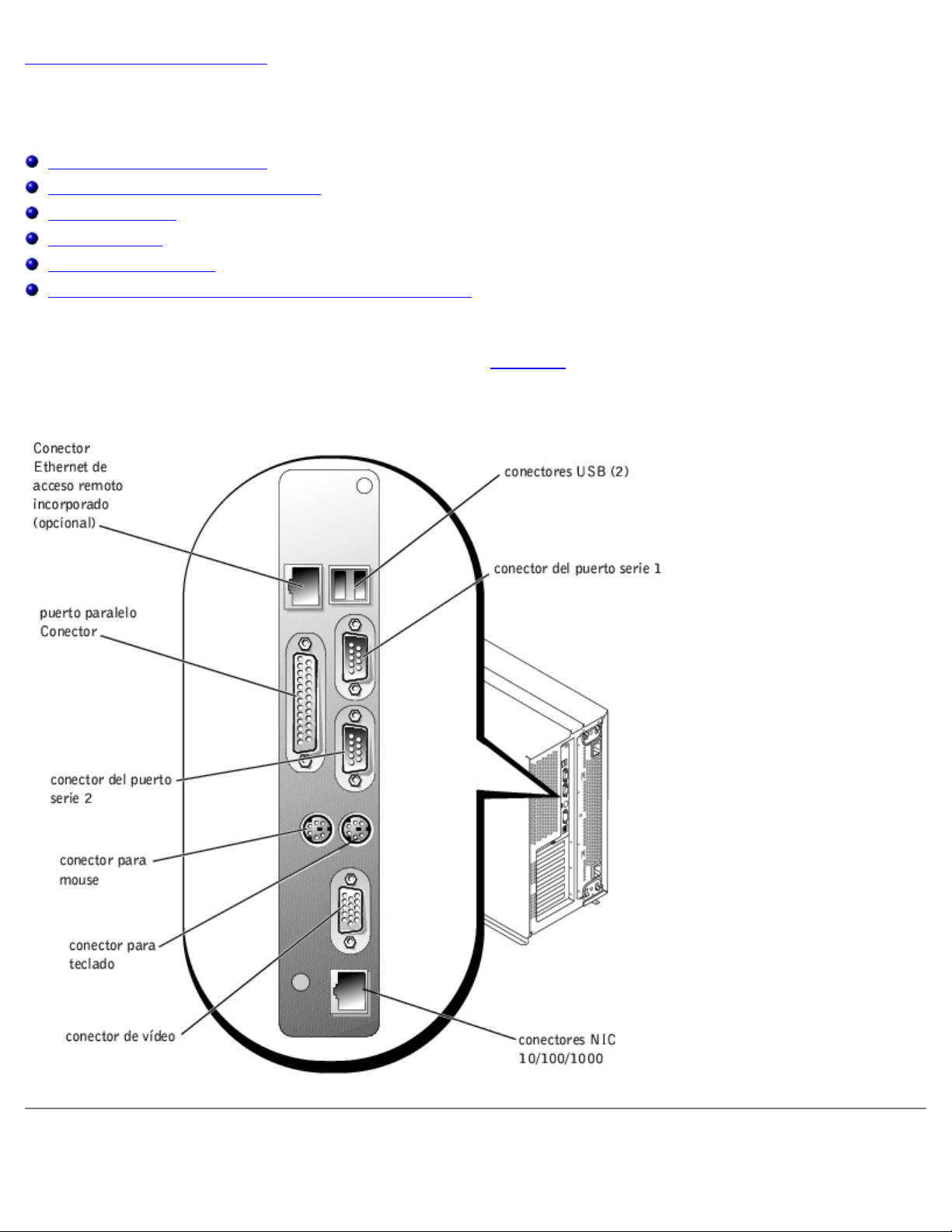
Regresar a la página de contenido
Puertos y conectores
Sistemas NAS Dell™ PowerVault™ 770N Guía del usuario
Puertos serie y puerto paralelo
Conectores para el teclado y el mouse
Conector de vídeo
Conectores USB
Conector NIC integrado
Conector Ethernet de acceso remoto incorporado (opcional)
Los puertos y conectores de E/S del sistema son las puertas de enlace a través de las cuales el equipo se comunica con los
dispositivos externos, como el teclado, el mouse y el monitor. La Figura B-1
panel posterior.
Figura B-1. Puertos y conectores de E/S del panel posterior
identifica los puertos y conectores de E/S del
Puertos serie y puerto paralelo
Page 25

Los puertos serie integrados usan conectores D subminiatura de 9 patas en el panel posterior. Estos puertos admiten
dispositivos tales como módem externos, impresoras, graficadoras y mouse que requieren transmisión de datos en serie (la
transmisión de datos un bit a la vez a través de una línea).
La mayoría de los programas de software usan el término COM (para comunicaciones) más un número para designar un
puerto serie (por ejemplo, COM1 ó COM2). Las designaciones predeterminadas de los puertos serie integrados del sistema son
COM1 y COM2.
El puerto paralelo integrado utiliza un conector D subminiatura de 25 patas en el panel posterior del sistema. Este puerto de
E/S envía datos en formato paralelo (en el que uno u ocho bits de datos se envían simultáneamente a través de ocho líneas
independientes de un solo cable). El puerto paralelo se utiliza principalmente para conectar las impresoras.
NOTA: No se admite el uso de este sistema como servidor de impresión.
La mayoría de los software usan el término LPT (for line printer [para impresora de línea]) más un número para designar un
puerto paralelo (por ejemplo, LPT1). La designación predeterminada del puerto paralelo integrado del sistema es LPT1.
Por ejemplo, las designaciones de los puertos se utilizan en los procedimientos de instalación de software que incluyen un
paso en el que usted identifica el puerto al que está conectada la impresora, indicando por tanto al software donde debe
enviar sus datos de salida. (Si designa un puerto incorrecto, puede imposibilitar la impresión de la impresora u ocasionar una
impresión no inteligible).
Conector de puerto serie
Si reconfigura su hardware, es posible que necesite información sobre los números de patas y las señales del conector para el
puerto serie. La Figura B-2
asignaciones de patas y las señales de interfaz para el conector del puerto serie.
ilustra los números de patas del conector para el puerto serie y la Tabla B-1 define las
Figura B-2. Números de patas del conector de puerto serie
Tabla B-1. Asignaciones de patas del puerto serie
Pata Señal E/S Definición
1 DCD E Detección de portadora de datos
2 SIN E Entrada serie
3 SOUT S Salida serie
4 DTR S Terminal de datos listo
5 GND - Tierra de señal
6 DSR E Conjunto de datos listo
7 RTS S Petición para enviar
8 CTS E Listo para enviar
9 RI E Indicador de llamada
Cubierta - - Tierra del chasis
Conector del puerto paralelo
Page 26

Si reconfigura su hardware, es posible que necesite información sobre los números de patas y las señales del conector del
puerto paralelo. La Figura B-3 ilustra los números de patas del conector para el puerto paralelo y la Tabla B-2 define las
asignaciones de patas y las señales de interfaz para el conector del puerto paralelo.
Figura B-3. Números de patas de el conector de puerto paralelo
Tabla B-2. Asignaciones de patas del puerto paralelo
Pata Señal E/S Definición
1 STB# E/S Estrobo
2 PD0 E/S Bit 0 de datos de la impresora
3 PD1 E/S Bit 1 de datos de la impresora
4 PD2 E/S Bit 2 de datos de la impresora
5 PD3 E/S Bit 3 de datos de la impresora
6 PD4 E/S Bit 4 de datos de la impresora
7 PD5 E/S Bit 5 de datos de la impresora
8 PD6 E/S Bit 6 de datos de la impresora
9 PD7 E/S Bit 7 de datos de la impresora
10 ACK# E Reconocimiento
11 Ocupado E Ocupado
12 PE E Final del papel
13 SLCT E Seleccionar
14 AFD# S Alimentación automática
15 ERR# E Error
16 INIT# S Inicializar impresora
17 SLIN# S Seleccionar en
18–25 GND - Tierra de señal
Añadir una tarjeta de expansión que contiene puertos paralelos o en
serie
El sistema tiene una capacidad de autoconfiguración para los puertos serie. Esta función le permite añadir una tarjeta de
expansión que contenga un puerto serie con la misma designación que uno de los puertos integrados, sin tener que volver a
configurar la tarjeta. Cuando el sistema detecta el puerto serie duplicado en la tarjeta de expansión, éste reasigna el puerto
integrado a la siguiente designación de puerto disponible.
Page 27
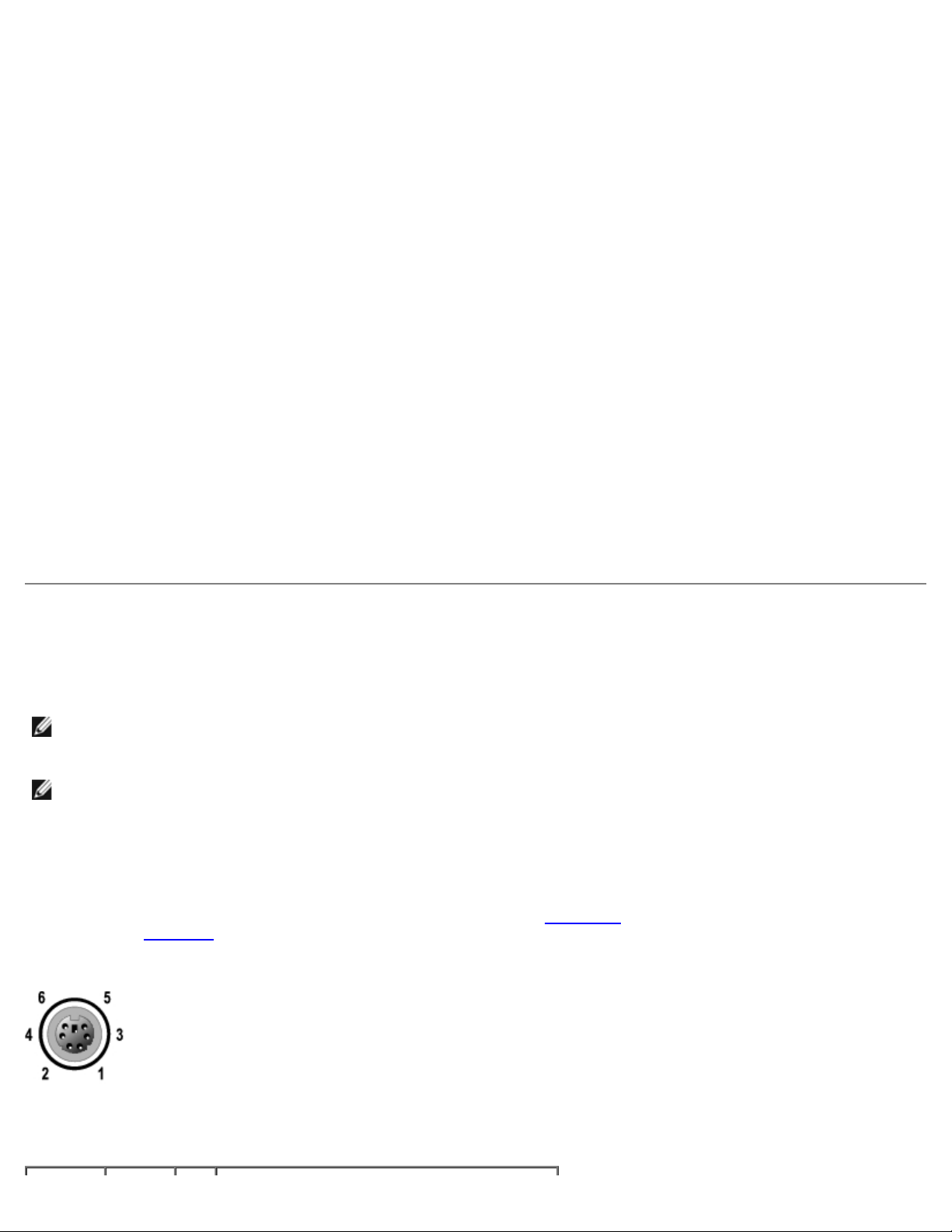
Tanto los nuevos puertos COM como los puertos COM reasignados comparten la misma configuración de línea de IRQ, de la
manera siguiente:
COM1, COM3: IRQ4 (configuración compartida)
COM2, COM4: IRQ3 (configuración compartida)
Estos puertos COM tienen la configuración de direcciones de E/S siguientes:
COM1: 3F8h
COM2: 2F8h
COM3: 3E8h
COM4: 2E8h
Por ejemplo, si añade una tarjeta de módem interna con un puerto configurado como COM1, el sistema considerará al puerto
COM1 lógico como la dirección en la tarjeta de módem. A continuación, reasigna automáticamente el puerto serie integrado
designado como COM1 a COM3, que comparte el parámetro COM1 IRQ. (Observe que cuando tenga dos puertos COM
compartiendo una línea IRQ, puede utilizar cada puerto según sea necesario, pero es posible que no pueda utilizarlos al
mismo tiempo). Si instala una o más tarjetas de expansión con puertos serie designados como COM1 y COM3, el puerto serie
integrado correspondiente queda desactivado.
Antes de añadir una tarjeta que ocasione la reasignación de puertos COM, verifique la documentación incluida con su software
para asegurarse de que el software pueda ser asignado a la nueva designación del puerto COM.
Para evitar la configuración automática, puede restablecer los puentes en la tarjeta de expansión, de manera que la
designación de puerto de la tarjeta cambie al siguiente número COM disponible, dejando inalterada la designación para el
puerto integrado. Como alternativa, puede desactivar los puertos integrados mediante el programa Configuración del sistema.
La documentación de su tarjeta de expansión debe proporcionar la dirección de E/S predeterminada y la configuración de las
líneas IRQ permitidas. También debe proporcionar instrucciones sobre el redireccionamiento del puerto y la modificación de la
línea IRQ si es necesario.
Consulte la documentación del sistema operativo para obtener información general sobre el manejo de los puertos serie y
paralelo por el sistema operativo así como procedimientos de comandos más detallados.
Conectores para el teclado y el mouse
El sistema usa un teclado tipo PS/2 y acepta un mouse compatible con PS/2. Los cables de ambos dispositivos se conectan a
conectores DIN miniatura de 6 patas en el panel posterior del sistema.
NOTA: El software del controlador del mouse puede darle al mouse prioridad con el microprocesador emitiendo IRQ12
cada vez que se detecta un nuevo movimiento del mouse. El software de controlador también pasa los datos del mouse
al programa de aplicación en control.
NOTA: El sistema "sin cabeza" se administra a través de la conexión Ethernet incorporada; el sistema funciona sin un
teclado, un monitor o un mouse. Si bien es posible conectar estos periféricos al sistema, normalmente no es necesario
a menos que esté solucionando problemas del sistema.
Conector para teclado
La siguiente es información sobre las patas del conector para teclado. La Figura B-4 ilustra los números de patas del conector
para teclado. La Tabla B-3
Figura B-4. Números de patas del conector para teclado
define las asignaciones de patas y las señales de interfaz para el conector de teclado.
Tabla B-3. Asignaciones de patas del conector para teclado
Page 28

Pata Señal E/S Definición
1 KBDATA E/S Datos del teclado
2 NC - Sin conexión
3 GND - Tierra de señal
4 FVcc - Voltaje de alimentación con fusibles
5 KBCLK E/S Reloj del teclado
6 NC - Sin conexión
Cubierta - - Tierra del chasis
Conector para mouse
La siguiente es información sobre las patas del conector para mouse. La Figura B-5 ilustra los números de patas del conector
para mouse. La Tabla B-4
Figura B-5. Números de patas en el conector para mouse
define las asignaciones de patas y las señales de interfaz del conector para mouse.
Tabla B-4. Asignaciones de patas del conector para mouse (Panel posterior)
Pata Señal E/S Definición
1 MSDATA E/S Datos del mouse
2 NC - Sin conexión
3 GND - Tierra de señal
4 FVcc - Voltaje de alimentación con fusibles
5 MSCLK E/S Reloj del mouse
6 NC - Sin conexión
Cubierta - - Tierra del chasis
Conector de vídeo
El sistema utiliza un conector D subminiatura de alta densidad de 15 patas en el panel posterior y anterior para conectar al
equipo un monitor compatible con el estándar VGA. Los circuitos de vídeo en la placa base sincronizan las señales que
controlan los cañones de electrones rojo, verde y azul en el monitor.
Si reconfigura su hardware, es posible que necesite información sobre los números de patas y las señales del conector para
vídeo. La Figura B-6
señales de interfaz del conector para vídeo.
ilustra los números de patas del conector para vídeo y la Tabla B-5 define las asignaciones de patas y las
Figura B-6. Números de patas del conector para vídeo
Page 29

Tabla B-5. Asignaciones de patas del conector para vídeo
1 Vcc - Voltaje de suministro
Pata Señal E/S Definición
1 RED S Vídeo rojo
2 GREEN S Vídeo verde
3 BLUE S Vídeo azul
4 NC - Sin conexión
5–8, 10 GND - Tierra de señal
9 VCC - Vcc
11 NC - Sin conexión
12 Salida de datos DDC S Datos de detección de monitor
13 HSYNC S Sincronización horizontal
14 VSYNC S Sincronización vertical
15 Reloj DDC S Reloj de detección del monitor
Cubierta - - Tierra del chasis
Conectores USB
El sistema incluye dos conectores USB en el panel posterior para que pueda conectar dispositivos compatibles con USB. Los
dispositivos USB son normalmente periféricos como mouse, teclados y altavoces del sistema.
AVISO: No conecte un dispositivo USB ni una combinación de dispositivos USB que requieran una corriente máxima
superior a 500 mA por canal con +5 V. El conectar dispositivos que excedan este umbral podría ocasionar que los
puertos USB se apaguen. Consulte la documentación suministrada con los dispositivos USB para obtener información
sobre sus capacidades máximas de corriente.
Si reconfigura su hardware, es posible que necesite información sobre los números de patas y las señales de los conectores
para USB. La ilustra el conector para USB y la Tabla B-6
conector para USB.
Figura B-7. Números de patas del conector para USB
Tabla B-6. Asignaciones de patas del conector para USB
define las asignaciones de patas y las señales de interfaz del
Pata Señal E/S Definición
Page 30

2 DATA- E/S DATA
3 DATA+ E/S DATA
4 GND - Tierra de señal
Conector NIC integrado
El sistema dispone de un NIC de 10/100/1000 Mbps (consulte la Figura B-8). Los conectores de NIC de 10/100/1000 Mbps
proporcionan una comunicación más rápida entre los servidores y las estaciones de trabajo y una utilización más eficiente de
los recursos del host, liberando más recursos del sistema para otras aplicaciones. El NIC es compatible con los estándares de
Ethernet 10 Base-T, 100 Base-TX y 1000 Base-T.
El NIC incluye una función Wake On LAN (Encendido en LAN) que habilita al sistema para ser iniciado por una señal de LAN
especial desde una consola de administración de sistemas. El encendido en LAN proporciona configuración remota del sistema,
descarga e instalación de software, actualizaciones de archivos y seguimiento de propiedades en horas que no son de oficina
y los fines de semana, cuando el tráfico de la LAN es normalmente mínimo.
Figura B-8. Conector NIC integrado
Requisitos de cables para redes
El conector de NIC RJ45 del sistema está diseñado para conectar un cable de Ethernet UTP equipado con enchufes estándar
compatibles con RJ45. Presione un extremo del cable UTP dentro del conector del NIC hasta que el conector se asiente en su
lugar. Conecte el otro extremo del cable a una placa de pared con enchufe RJ45 ó a un puerto RJ45 en un conector central o
un concentrador UTP, dependiendo de la configuración de su red. Observe las siguientes restricciones para la conexión de
cables para redes 10 Base-T, 100 Base-TX y
1000 Base-T.
AVISO: Para evitar interferencias de línea, las líneas de voz y de datos deben estar en fundas separadas.
Use cableado y conectores de categoría 5 ó mayor.
El largo de extensión máximo del cable(desde un sistema a un conector central) es
328 pies (100 m).
Puede encontrar las directrices para el funcionamiento de una red en "Consideraciones para sistemas de redes de
segmentos múltiples" en el estándar
IEEE 802.3.
Conector Ethernet de acceso remoto incorporado (opcional)
El conector Ethernet de acceso remoto incorporado opcional del sistema (consulte la ) está diseñado para que el sistema
disponga de capacidades de acceso remoto. Está diseñado específicamente para que funcione con software para la
administración de sistemas.
Figura B-9. Conector de Ethernet de acceso remoto incorporado
Page 31

Regresar a la página de contenido
Page 32

Regresar a la página de contenido
Utilización de la redirección de consola
Sistemas NAS Dell™ PowerVault™ 770N Guía del usuario
Requisitos mínimos de hardware y de conexión
Requisitos de software
Configuración de la redirección de consola en el sistema
Configuración de la redirección de consola en el sistema cliente
Reinicio del sistema
Configuración de teclas especiales
La redirección de consola le permite dar mantenimiento a un sistema desde una ubicación remota mediante la re-dirección de
la entrada del teclado y de la salida de texto a través del puerto serie. La salida de gráficos no se redirige. La redirección de
consola se puede usar en MS-DOS® para tareas como el establecimiento de una configuración BIOS común o para establecer
una configuración de RAID. En una instalación típica, el sistema se conecta a un conc-entrador de puertos que le permite
conectar varios sistemas mediante un módem compartido. Una vez que ha usado un módem o algún otro tipo de conexión
remota para conectarse al concentrador de puertos, usted puede seleccionar qué sistema desea administrar con la redirección
de consola. Esta sección describe la conexión más sencilla posible: la conexión a un sistema con un cable de módem nulo.
Requisitos mínimos de hardware y de conexión
Para usar la redirección de consola, debe tener lo siguiente:
Un puerto serie disponible (puerto COM) en un sistema cliente
Este puerto no debe crear conflictos con ningún otro puerto del sistema.
Un puerto serie disponible (COM) en el servidor
Para sistemas con dos puertos serie disponibles, puede usar el puerto COM 1 ó el puerto COM 2.
Un cable de módem nulo para conectar el servidor al sistema cliente
Requisitos de software
Su software de emulación de terminal remota debe cumplir las siguientes especificaciones:
Emulación de terminal ANSI o VT100/220 con un tamaño de ventana de
80 x 25 caracteres
9600, 19,2 K, 57,6 K ó 115,2 Kbps usando puertos serie (COM)
Recomendado: la capacidad de crear macros de comandos de teclado
Todas las versiones de los sistemas operativos de Windows® de Microsoft® incluyen el software de emulación de terminal
Hyper-Terminal. Sin embargo, la versión de HyperTerminal incluida con la mayoría de los sistemas operativos de Windows no
proporciona el tamaño de pantalla correcto, las teclas de flechas y de función no funcionan y no hay ningún método para crear
macros. Dell le recomienda actualizar su versión de HyperTerminal a HyperTerminal Private Edition 6.1 ó una posterior, o
seleccionar un nuevo software de emulación de terminal.
Configuración de la redirección de consola en el sistema
Page 33

La redirección de consola se configura mediante el programa Configuración del sistema (consulte "Utilización del programa
Configuración del sistema" para obtener instrucciones). La opción Console Redirection (Redirección de consola) muestra una
pantalla que le permite configurar la redirección de consola. El submenú permite activar o desactivar la función, seleccionar el
tipo de terminal remota y activar o desactivar la redirección después del inicio. Las opciones disponibles se enumeran en la
Tabla C-1
.
Tabla C-1. Tipos de emulación de terminal
Selección Opciones
Redirección de consola Sistemas con un puerto serie:
Encendido
Apagado
Sistemas con dos puertos serie:
Puerto serie 1
Puerto serie 2
Apagado
Tipo de terminal remota VT 100/220
ANSI
Redirección después de iniciar Activado
Desactivado
Si selecciona VT 100/220 pero no todos los caracteres son visibles en la pantalla, regrese al programa Configuración del
sistema y seleccione ANSI como su tipo de terminal. ANSI puede mostrar el conjunto de caracteres ASCII completo.
Configuración de la redirección de consola en el sistema cliente
NOTA: Los ejemplos en este documento suponen que ha actualizado a HyperTerminal Private Edition 6.1 de Hilgraeve
o a una versión posterior. Si está usando otro software de emulación de terminal, consulte el archivo de ayuda de ese
software.
Configuración de los puertos
1. Haga clic en el botón Start (Inicio), apunte a Programs (Programas) ® Accessories (Accesorios) ®
Communications (Comunicaciones) y luego haga clic en HyperTerminal.
2. Introduzca cualquier nombre para la nueva conexión y seleccione cualquier icono.
3. Haga clic en OK (Aceptar).
4. Desde el menú desplegable Connect to (Conectar a), seleccione un puerto COM disponible en el sistema cliente y
haga clic en Aceptar.
Si no hay ningún puerto COM disponible y usted no tiene un sistema Dell™, deberá comunicarse con la asistencia
técnica del sistema cliente.
Una vez que haya seleccionado un puerto COM disponible, aparecerá la ventana de propiedades del puerto COM.
5. Seleccione Bits per second (Bits por segundo).
La redirección de consola admite 9600, 19,2K, 57,6K ó 115,2K bps.
6. Establezca Data bits (Bits de datos) en 8.
7. Establezca Parity (Paridad) en None (Ninguna).
8. Establezca Stop bits (Bits de paro) en 1.
Page 34

9. Establezca Flow control (Control de flujo) en Hardware.
10. Haga clic en Aceptar.
macros a casi cualquier tecla posible para casi todas las combinaciones de teclas. Cree un macro para cada una de sus teclas
Configuración de los valores de la terminal
Después de configurar los puertos, configure los valores de la terminal llevando a cabo los siguientes pasos:
1. En HyperTerminal, haga clic en File (Archivo), en Properties (Propiedades) y seleccione la ficha Settings
(Configuración).
2. Asegúrese de que las Function, arrow, and Ctrl keys act as (Teclas de función, flechas y ctrl actúen como el)
campo esté establecido en Terminal Keys (Teclas de terminal).
3. Asegúrese de que el campo Backspace key sends (Tecla de retroceso envía) esté establecido en Ctrl+H.
4. Cambie el valor de Emulation (Emulación) de Auto detect (Detección automática) a ANSI ó VT 100/220.
Este valor debe ser igual al que seleccionó para la opción Redirección de consola en el servidor.
Al hacer clic en Terminal Setup (Configuración de terminal), deberá ver un valor para el número de filas y para el
de columnas.
5. Cambie el número de filas de 24 a 25 y deje el número de columnas en 80. Si no tiene estos valores, entonces debe
actualizar el software de emulación de terminal.
Reinicio del sistema
La redirección de consola está diseñada para proporcionar el control de los puertos serie al sistema operativo. Esta
configuración permite que la depuración de errores y la redirección en serie del sistema operativo funcionen correctamente sin
interferencia del BIOS del sistema.
Para usar la redirección de consola para apagar un sistema y solucionar problemas o cambiar las configuraciones del BIOS,
lleve a cabo los siguientes pasos:
1. Reinicie el sistema. Consulte la Tabla C-4
2. Cuando el sistema comience a reiniciarse, use la redirección de consola para observar e interactuar con el sistema
durante la POST. Mientras el sistema se está iniciando, usted puede hacer lo siguiente:
Ejecute el programa Configuración del sistema.
Introduzca los menús de configuración de la SCSI
Actualice el firmware y el BIOS (actualice el sistema).
para ver una recomendación sobre cómo hacer esto.
Configuración de teclas especiales
La redirección de consola usa la emulación de terminal ANSI o VT100/220, que se limitan a caracteres ASCII básicos. No hay
teclas de función, teclas de flechas ni teclas de control disponibles en este conjunto de caracteres. Sin embargo, la mayor
parte del software del BIOS requiere el uso de teclas de función y de control para realizar funciones comunes. Usted puede
emular una tecla de función o de control mediante el uso de una secuencia especial de teclas, que se denomina "secuencia de
escape", para representar una tecla específica.
Para la redirección de consola, una secuencia de escape comienza con un carácter de escape. Este carácter puede introducirse
de diversas formas, dependiendo de los requisitos de su software de emulación de terminal. Por ejemplo, 0x1b<F2>,
<F10>^[<F2> y <Esc> se refieren todos al mismo carácter de escape. Algunos tipos de software de terminal
usan macros predeterminados para enviar las secuencias de escape adecuadas. En HyperTerminal, usted puede
definir los macros mediante la selección de Key Macros (Macros de teclas) en el menú View (Ver). Se pueden asignar
Page 35

de función. La Tabla C-2 y la Tabla C-3 enumeran las secuencias de escape de VT100/220 que se deben enviar para
representar una tecla o comando especial.
NOTA: Cuando defina macros en HyperTerminal, usted debe oprimir <Ins> antes que <Esc> para indicar que está
enviando una secuencia de escape y que no está saliendo del cuadro de diálogo. Si no tiene estos valores, significa que
debe actualizar su software de emulación de terminal.
Tabla C-2. Secuencias de escape admitidas por VT100/220
Tecla Secuencias admitidas Emulación de terminal
Flecha hacia arriba <Esc> [ <Mayús>a VT100/220
Flecha hacia abajo <Esc> [ <Mayús>b VT100/220
Flecha derecha <Esc> [ <Mayús>c VT100/220
Flecha izquierda <Esc> [ <Mayús>d VT100/220
F1 <Esc> <Mayús>op VT100/220
F2 <Esc> <Mayús>oq VT100/220
F3 <Esc> <Mayús>or VT100/220
F4 <Esc> <Mayús>os VT100/220
F5 <Esc> <Mayús>ot VT100
F6 <Esc> <Mayús>ou
<Esc> [ 1 7 ~
F7 <Esc> <Mayús>ov
<Esc> [ 1 8 ~
VT100
VT100/220
VT100
VT100/220
F8 <Esc> <Mayús>ow
<Esc> [ 1 9 ~
F9 <Esc> <Mayús>ox
<Esc> [ 2 0 ~
F10 <Esc> <Mayús>oy
<Esc> [ 2 1 ~
F11 <Esc> <Mayús>oz
<Esc> [ 2 3 ~
F12 <Esc> <Mayús>oa
<Esc> [ 2 4 ~
Inicio <Esc> [ 1 ~ VT220
Final <Esc> [ 4 ~ VT220
Insertar <Esc> [ 2 ~ VT220
Borrar <Esc> [ 3 ~ VT220
Re página <Esc> [ 5 ~ VT220
Av página <Esc> [ 6 ~ VT220
Mayús-Tab <Esc> [ <Mayús>z
<Esc> [ 0 <Mayús>z
VT100
VT100/220
VT100
VT100/220
VT100
VT100/220
VT100
VT100/220
VT100
VT100/220
VT100
VT220
Tabla C-3. Secuencias de escape admitidas por ANSI
Tecla Secuencias admitidas
Flecha hacia arriba <Esc> [ <Mayús>a
Flecha hacia abajo <Esc> [ <Mayús>b
Page 36
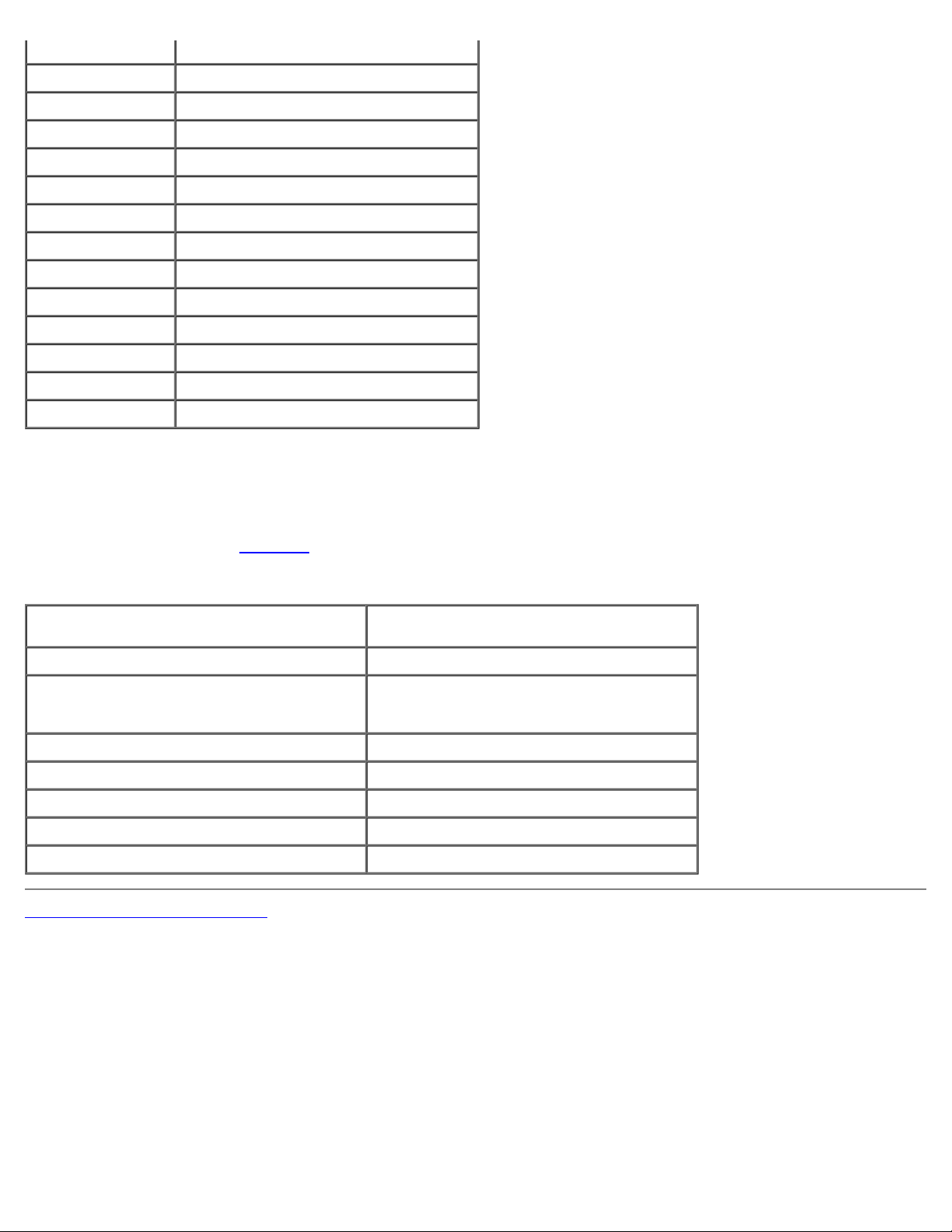
Flecha derecha <Esc> [ <Mayús>c
Flecha izquierda <Esc> [ <Mayús>d
F1 <Esc> <Mayús>op
F2 <Esc> <Mayús>oq
F3 <Esc> <Mayús>or
F4 <Esc> <Mayús>os
F5 <Esc> <Mayús>ot
F6 <Esc> <Mayús>ou
F7 <Esc> <Mayús>ov
F8 <Esc> <Mayús>ow
F9 <Esc> <Mayús>ox
F10 <Esc> <Mayús>oy
F11 <Esc> <Mayús>oz
F12 <Esc> <Mayús>oa
Una vez que haya creado estos macros, al oprimir <F1> en el teclado mientras ejecuta el software de emulación de terminal,
se envía <Esc><Mayús>op al servidor. Cuando se transmiten estos tres caracteres, el servidor los interpreta como <F1>.
Usted necesita esta funcionalidad para cambiar los valores en el programa Configuración del sistema o para continuar si hay
un error en el sistema y se le pide que oprima <F1>.
Además de los macros para las teclas de función, Dell le recomienda que establezca macros para las secuencias de escape
adicionales enumeradas en la Tabla C-4
.
Tabla C-4. Secuencias de escape adicionales
combinación de teclas Secuencia admitida
<Alt><x> <Esc> <Mayús> x <Mayús> x
<Ctrl><Alt><Del>
Esta combinación de teclas reinicia el sistema.
<Ctrl><Mayús>i <Esc> <Ctrl><Shift>i
<Ctrl><Mayús>j <Esc> <Ctrl><Mayús>j
<Ctrl><Mayús>h <Esc> <Ctrl><Mayús>h
<Ctrl><Mayús>m <Esc> <Ctrl><Mayús>m
<Ctrl>2 <Esc> <Ctrl>2
Regresar a la página de contenido
<Esc> <Mayús>r <Esc> r <Esc> <Mayús>r
Page 37

Regresar a la página de contenido
Glosario
Sistemas NAS Dell™ PowerVault™ 770N Guía del usuario
La siguiente lista define o identifica términos técnicos, abreviaturas y siglas utilizados en la documentación del sistema.
A
Abreviatura de amperio(s).
ACPI
Abreviatura de "Advanced Configuration and Power Interface" (Configuración avanzada e interfaz de alimentación).
adaptador de vídeo
Los circuitos lógicos que, en combinación con el monitor, proporcionan las capacidades de vídeo del sistema. Un adaptador de
vídeo puede admitir más o menos funciones que las ofrecidas por un monitor específico. Por lo general, un adaptador de vídeo
cuenta con controladores de vídeo para programas de aplicación populares y sistemas operativos en una gran variedad de
modos de vídeo.
En algunos de los sistemas, un adaptador de vídeo está integrado a la placa base. También se encuentran disponibles muchas
tarjetas adaptadoras de vídeo que se conectan a un conector para tarjetas de expansión.
La mayoría de los adaptadores de vídeo incluyen memoria independiente de la RAM en la placa base. La cantidad de memoria
de vídeo y los controladores de vídeo del adaptador pueden afectar el número de colores que pueden mostrarse
simultáneamente. Los adaptadores de vídeo también pueden incluir su propio chip coprocesador para una presentación más
rápida de los gráficos.
adaptador host
Un adaptador host realiza una comunicación entre el bus del sistema y el controlador de un dispositivo periférico. (Los
subsistemas controladores de unidades de disco duro incluyen circuitos integrados del adaptador host). Para añadir un bus de
expansión SCSI al sistema, debe instalar o conectar el adaptador host adecuado.
ANSI
Abreviatura de "American National Standards Institute" (Instituto Nacional de Estándares Americano).
aplicación
El software, tal como una hoja de cálculo o procesador de textos, diseñado para ayudarle a realizar una tarea específica o una
serie de tareas. Los programas de aplicación se ejecutan desde el sistema operativo.
archivo de sólo lectura
Un archivo de sólo lectura no puede modificarse ni borrarse. Un archivo puede tener un tipo de acceso de sólo lectura si:
Está activado su atributo de lectura de sólo lectura.
Reside en un disco protegido físicamente contra escritura o en un disco de una unidad protegida contra escritura.
Se encuentra en una red y en un directorio al cual el administrador del sistema ha asignado el derecho exclusivo de
acceso de sólo lectura para usted.
Page 38

archivo "readme"
Archivo de texto incluido con un paquete de software o producto de hardware que contiene información que complementa o
actualiza la documentación del software o hardware. Normalmente, los archivos "readme" proporcionan información de
instalación, describen mejoras o correcciones de nuevos productos que no se han documentado todavía e indican problemas
conocidos u otros factores que debe tener presentes al utilizar el software o hardware.
archivo system.ini
Archivo de arranque para el sistema operativo Windows. Cuando usted inicia Windows, éste consulta el archivo system.ini
para determinar una gran variedad de opciones para el entorno operativo de Windows. Entre otras cosas, e l archivo
system.ini registra qué controladores de vídeo, mouse y teclado están instalados para Windows.
Si se ejecuta el programa Panel de control o el programa de instalación de Windows es posible cambiar opciones en el archivo
system.ini. En otras ocasiones, es posible que usted tenga que cambiar o añadir opciones al archivo system.ini
manualmente con un editor de texto, como Notepad (Bloc de notas).
Archivo win.ini
Archivo de arranque para el sistema operativo Windows. Cuando usted inicia Windows, éste consulta el archivo win.ini para
determinar una gran variedad de opciones para el entorno operativo de Windows. Entre otras cosas, el archivo win.ini
registra qué impresoras y qué conjunto de caracteres están instalados para Windows. Generalmente, el archivo win.ini
también incluye ciertos valores opcionales para programas de aplicación para Windows instalados en la unidad de disco duro.
Si se ejecuta el programa Panel de control o el de instalación de Windows es posible cambiar opciones en el archivo win.ini.
En otras ocasiones, es posible que usted tenga que cambiar o añadir opciones al archivo win.ini manualmente con un editor
de texto, como Notepad (Bloc de notas).
área superior de memoria
Los 384 KB de RAM situados entre 640 KB y 1 MB. Si el sistema tiene un microprocesador Intel386 ó superior, una utilidad
de software denominada administrador de memoria puede crear bloques de memoria superior (UMB) en el área superior de
memoria, en los cuales puede cargar controladores de dispositivos y programas residentes en la memoria.
batería de reserva
La batería de reserva mantiene la configuración del sistema, la fecha y la información de hora en una sección especial de la
memoria cuando se apaga el sistema.
BIOS
Siglas de basic input/output system (sistema básico de entrada/salida). El BIOS del sistema contiene programas almacenados
en un chip de memoria flash. El BIOS controla lo siguiente:
Comunicaciones entre el microprocesador y los dispositivos periféricos, como el teclado y el adaptador de vídeo
Funciones varias, como mensajes del sistema
bit
La unidad de información más pequeña que interpreta el sistema.
bps
Abreviatura de bits por segundo.
BTU
Page 39

Abreviatura de British thermal unit (unidad térmica británica).
bus
Ruta de acceso de información entre los componentes de un sistema. El sistema contiene un bus de expansión que permite al
microprocesador comunicarse con todos los controladores de los diversos dispositivos periféricos conectados al sistema. El
sistema también contiene un bus de direcciones y un bus de datos para realizar las comunicaciones entre el microprocesador
y la RAM.
bus de expansión
El sistema contiene un bus de expansión que le permite al microprocesador comunicarse con controladores para dispositivos
periféricos como una tarjeta para redes o un módem interno.
bus local
En un sistema con capacidad de expansión de bus local, ciertos dispositivos periféricos (como los circuitos del adaptador de
vídeo) pueden diseñarse para funcionar mucho más rápidamente que como lo harían con un bus de expansión convencional.
Algunos diseños de bus local permiten que los periféricos funcionen a la misma velocidad y con la misma ruta de datos de
extensión que el microprocesador del sistema.
byte
La unidad básica de datos utilizada por el sistema, equivalente a ocho bits contiguos de información.
C
Abreviatura de Celsius (centígrados).
CA
Abreviatura de corriente alterna.
CC
Abreviatura de corriente continua.
CD
Abreviatura de compact disk (disco compacto). Las unidades de CD utilizan tecnología óptica para leer datos de discos
compactos (CD). Los CD son dispositivos de almacenamiento de sólo lectura; no es posible escribir nuevos datos en un disco
compacto con las unidades convencionales de CD.
código de etiqueta de propiedad
Código individual asignado a un sistema, generalmente por el administrador de un sistema, para fines de seguridad o
seguimiento.
código de sonido
Mensaje de diagnóstico del sistema en forma de un patrón de sonidos producidos en el altavoz del sistema. Por ejemplo, un
sonido, seguido de un segundo sonido, y luego de una transmisión en bloque de tres sonidos se considera un código de
sonido 1-1-3.
combinación de teclas
Page 40

Comando que requiere que oprima varias teclas al mismo tiempo. Por ejemplo, se puede reiniciar el sistema oprimiendo la
combinación de teclas <Ctrl><Alt><Supr>.
COMn
Los nombres de dispositivos para los primeros cuatro puertos serie del equipo son COM1, COM2, COM3 y COM4. La
interrupción predeterminada para COM1 y COM3 es IRQ4, y la interrupción predeterminada para COM2 y COM4 es IRQ3. Por
lo tanto, debe tener cuidado al configurar un software que controle un dispositivo serie de manera que no ocasione un
conflicto de interrupciones.
componente
Según se relacionan con DMI, los componentes administrables son sistemas operativos, equipos, tarjetas de expansión y
periféricos que son compatibles con DMI. Cada componente consta de grupos y atributos definidos como relevantes para ese
componente.
conector de función VGA
En algunos equipos que cuentan con un adaptador de vídeo VGA integrado, un conector de función VGA le permite añadir al
sistema un adaptador de ampliación, como un acelerador de vídeo. Un conector de función VGA también puede denominarse
conector VGA de paso.
conector de tarjeta de expansión
Conector en la placa base o tarjeta vertical para conectar una tarjeta de expansión.
conjunto de discos de programa
El conjunto de discos desde los cuales puede realizarse una instalación completa de un sistema operativo o programa de
aplicación. Cuando se reconfigura un programa, frecuentemente se necesita su conjunto de discos de programa.
controlador
Chip que controla la transferencia de datos entre el microprocesador y la memoria o entre el microp-rocesador y un
dispositivo periférico, como una unidad de disco o el teclado.
controlador de dispositivo
Programa que permite que el sistema operativo o algún otro programa establezcan una interfaz correcta con un dispositivo
periférico, como una impresora. Algunos controladores de dispositivos, como los controladores de red, deben cargarse desde
el archivo config.sys (mediante una instrucción device=) o como programas residentes en la memoria (generalmente desde el
archivo autoexec.bat). Otros, por ejemplo, como los controladores de vídeo, deben cargarse cuando se ejecuta el programa
para el cual se diseñaron.
controlador de vídeo
Programa que permite a los programas de aplicación de modo de gráficos y a los sistemas operativos funcionar con la
resolución seleccionada y el número deseado de colores. Un paquete de software puede incluir algunos controladores de vídeo
"genéricos". Es posible que los controladores de vídeo adicionales deban coincidir con el adaptador de vídeo instalado en el
sistema.
copia de seguridad
Una copia de un archivo de programa o de datos. Como medida de precaución, usted debe realizar regularmente una copia de
seguridad de los archivos en su unidad de disco duro. Antes de hacer cambios en la configuración del sistema, debe hacer
copias de seguridad de los archivos importantes del sistema operativo.
Page 41
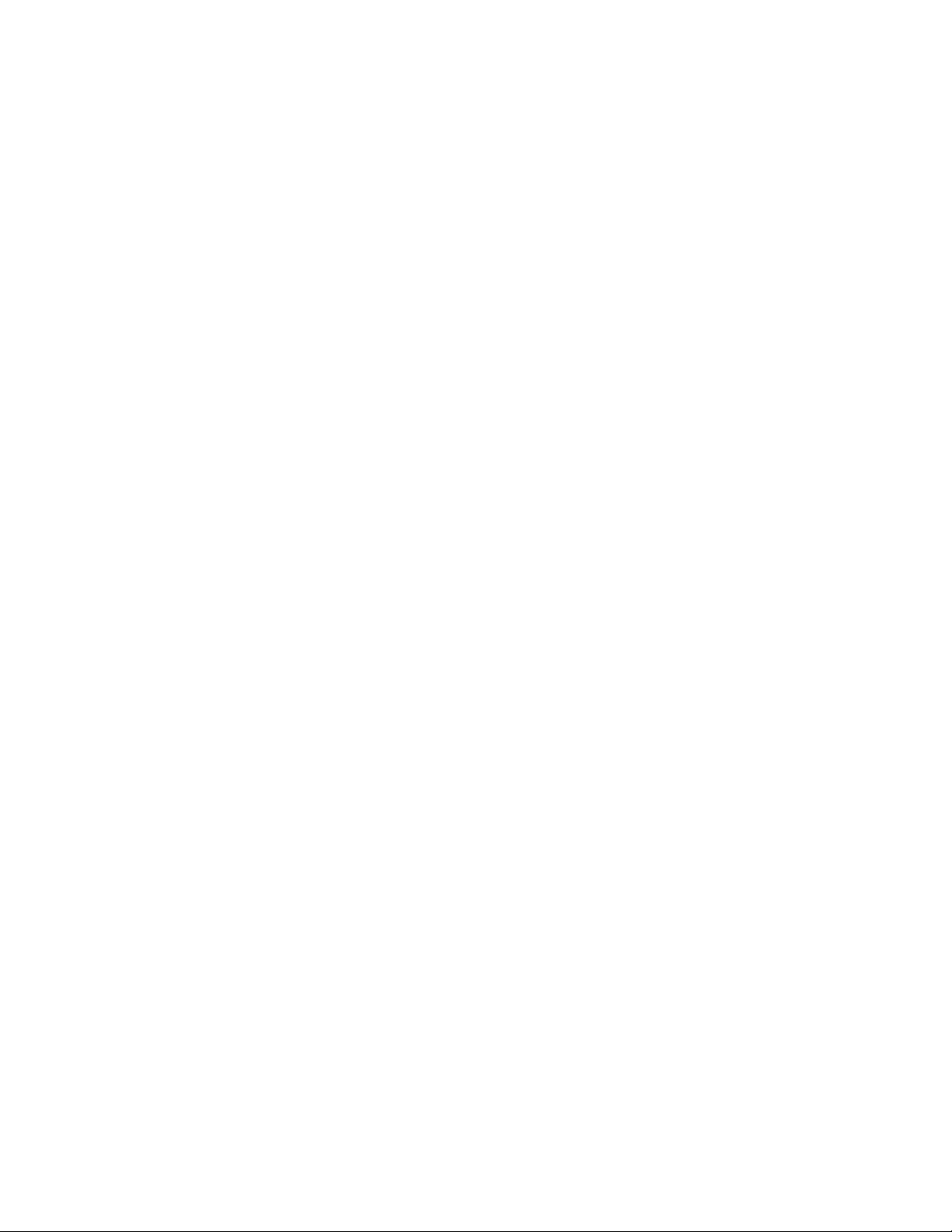
coprocesador
Chip que libera el microprocesador del sistema de la realización de tareas específicas de procesamiento. Por ejemplo, un
coprocesador matemático maneja elprocesamiento numérico. Un coprocesador de gráficos maneja la presentación del vídeo.
coprocesador de gráficos
Consulte coprocesador.
Coprocesador matemático
Consulte coprocesador.
CPU
Abreviatura de central processing unit (unidad de procesamiento central). Consulte microprocesador.
DDR
Abreviatura para double-data rate (velocidad de datos doble).
Diagnósticos
Conjunto completo de pruebas para el sistema. Consulte su Guía de instalación y solución de problemas para obtener más
información sobre el uso de los diagnósticos.
DIMM
Siglas de dual in-line memory module (módulo dual de memoria en línea). Una pequeña tarjeta de circuitos que contiene
chips de memoria DRAM que se conecta a la placa base.
DIN
Siglas de Deutsche Industrie Norm (Norma de la industria alemana).
dirección de memoria
Una ubicación específica, generalmente expresada mediante un número hexadecimal en la memoria RAM del sistema.
directorio
Los directorios ayudan a organizar archivos relacionados en un disco en una estructura jerárquica en forma de "árbol
invertido". Cada disco tiene un directorio "raíz", por ejemplo, una petición c:\ normalmente indica que se encuentra en el
directorio raíz de la unidad de disco duro C. Los directorios adicionales que se derivan del directorio raíz son llamados
subdirectorios. Los subdirectorios pueden contener directorios adicionales que se derivan de ellos.
disco de inicio
Puede iniciar el sistema desde un disco de inicio. Para hacer un disco de inicio, inserte un disco en la unidad de disco, teclee
sys a: en la petición de la línea de comando y entonces oprima <Entrar>. Use este disco de inicio si el sistema no se inicia
desde la unidad de disco duro.
disco del sistema
El término disco del sistema es un sinónimo de disco de inicio.
Page 42

dispositivo periférico
Dispositivo interno o externo, como una impresora, una unidad de disco o un teclado, conectado a un sistema.
DMA
Abreviatura de direct memory access (acceso directo a la memoria). Canal DMA permite que ciertos tipos de transferencia de
datos entre la memoria RAM y un dispositivo se realicen sin intervención del microprocesador.
DMI
Abreviatura de Desktop Management Interface (Interfaz de administración de escritorio). La DMI permite administrar el
software y el hardware del sistema. La DMI reúne información sobre los componentes del sistema, tales como el sistema
operativo, la memoria, los periféricos, las tarjetas de expansión y la etiqueta de propiedad. La información acerca de los
componentes del sistema aparece como archivo MIF.
DRAM
Abreviatura de dynamic random-access memory (memoria dinámica de acceso aleatorio). La memoria RAM de un sistema
está formada generalmente por chips de DRAM. Debido a que los chips de DRAM no pueden almacenar indefinidamente una
carga eléctrica, el sistema actualiza continuamente cada uno de sus microprocesadores de DRAM.
DVD
Abreviatura de digital versatile disk (disco digital versátil).
ECC
Abreviatura de error checking and correction (verificación y corrección de errores).
EEPROM
Siglas de electrically erasable programmable read-only memory (memoria de sólo lectura programable que puede borrarse
eléctricamente).
EISA
Siglas de Extended Industry-Standard Architecture (Arquitectura estándar industrial extendida), que es un diseño del bus de
expansión de 32 bits. Los conectores para tarjetas de expansión en un sistema EISA también son compatibles con tarjetas de
expansión ISA de 8 ó 16 bits.
Para evitar un conflicto de configuración al instalar una tarjeta de expansión EISA, debe emplear la Utilidad de configuración
EISA. Esta utilidad le permite especificar qué ranura de expansión contiene la tarjeta y obtiene de un archivo de configuración
EISA la información sobre los recursos del sistema requeridos por la tarjeta.
EMC
Abreviatura de Electromagnetic Compatibility (compatibilidad electromagnética).
EMI
Abreviatura de electromagnetic interference (interferencia electromagnética).
ERA
Page 43

Abreviatura de "embedded remote access" (acceso remoto incorporado). El ERA le permite llevar a cabo la administración
remota o "fuera de banda" del servidor en su servidor de red usando un controlador de acceso remoto.
ESD
Abreviatura de electrostatic discharge (descarga electrostática).
E/S
Abreviatura de entrada/salida. Un teclado es un dispositivo de entrada y una impresora es un dispositivo de salida. En
general, la actividad de E/S puede distinguirse de la actividad computacional. Por ejemplo, cuando un programa envía un
documento a la impresora, está realizando una actividad de salida; cuando un programa ordena una lista de términos está
realizando una actividad computacional.
entrelazado
Una técnica para aumentar la resolución de vídeo mediante la actualización de líneas horizontales alternadas en la pantalla.
Debido a que el entrelazado puede ocasionar un parpadeo perceptible en la pantalla, la mayoría de los usuarios prefieren
resoluciones de adaptadores de vídeo no entrelazados.
F
Abreviatura de Fahrenheit.
FAT
Siglas de file allocation table (tabla de asignación de archivos). La estructura del sistema de archivos utilizada por MS-DOS
para organizar y determinar el almacenamiento de archivos. Los sistemas operativos Windows NT® pueden usar
opcionalmente una estructura de sistema de archivos FAT.
FCC
Abreviatura de Federal Communications Commission (Comisión Federal de Comunicaciones).
formatear
Preparar una unidad de disco duro o un disco para almacenar archivos. Un formateo incondicional borra todos los datos
almacenados en el disco.
FSB
Abreviatura de front side bus (bus del lado anterior). El FSB es la ruta de datos y la interfaz física entre el microprocesador y
la memoria principal y la memoria de acceso aleatorio.
ft
Abreviatura de pie(s).
FTP
Abreviatura de file transfer protocol (protocolo de transferencia de archivos).
G
Abreviatura de gravedades.
Page 44

g
Abreviatura de kilobyte(s), es decir, 1.024 bytes.
Abreviatura de gramo(s).
GB
Abreviatura de gigabyte(s). Un gigabyte equivale a 1.024 megabytes ó 1.073.741.824 bytes.
grupo
En lo que respecta a DMI, un grupo es una estructura de datos que define información común o atributos, sobre un
componente administrable.
h
Abreviatura de hexadecimal. Sistema de numeración en base 16, generalmente utilizado en la programación para identificar
las direcciones en la RAM del sistema y las direcciones de memoria de E/S de los dispositivos. La secuencia de números
decimales desde el 0 al 16, por ejemplo, se expresa en notación hexadecimal como 0, 1, 2, 3, 4, 5, 6, 7, 8, 9, A, B, C, D, E, F,
10. En el texto, los números hexadecimales van a menudo seguidos de h.
Hz
Abreviatura de hercio(s).
IDE
Abreviatura de integrated drive electronics (electrónica de dispositivos integrada).
ID
Abreviatura de identificación.
información de configuración del sistema
Los datos almacenados en la memoria que indican al sistema qué hardware está instalado y cómo debe configurarse el
sistema para que funcione.
IRQ
Abreviatura de interrupt request (petición de interrupción). Una señal que indica que un dispositivo periférico está a punto de
recibir o enviar datos se transmite al microprocesador mediante una línea IRQ. Cada conexión de un periférico debe tener
asignada un número de IRQ. Por ejemplo, el primer puerto serie del sistema (COM1) tiene asignada la línea IRQ4 de manera
predeterminada. Dos dispositivos pueden compartir la misma asignación de IRQ, pero no pueden funcionar simultáneamente.
ITE
Abreviatura de information technology equipment (equipo de tecnología de información).
K
Abreviatura de kilo, que significa 1.000.
KB
Page 45
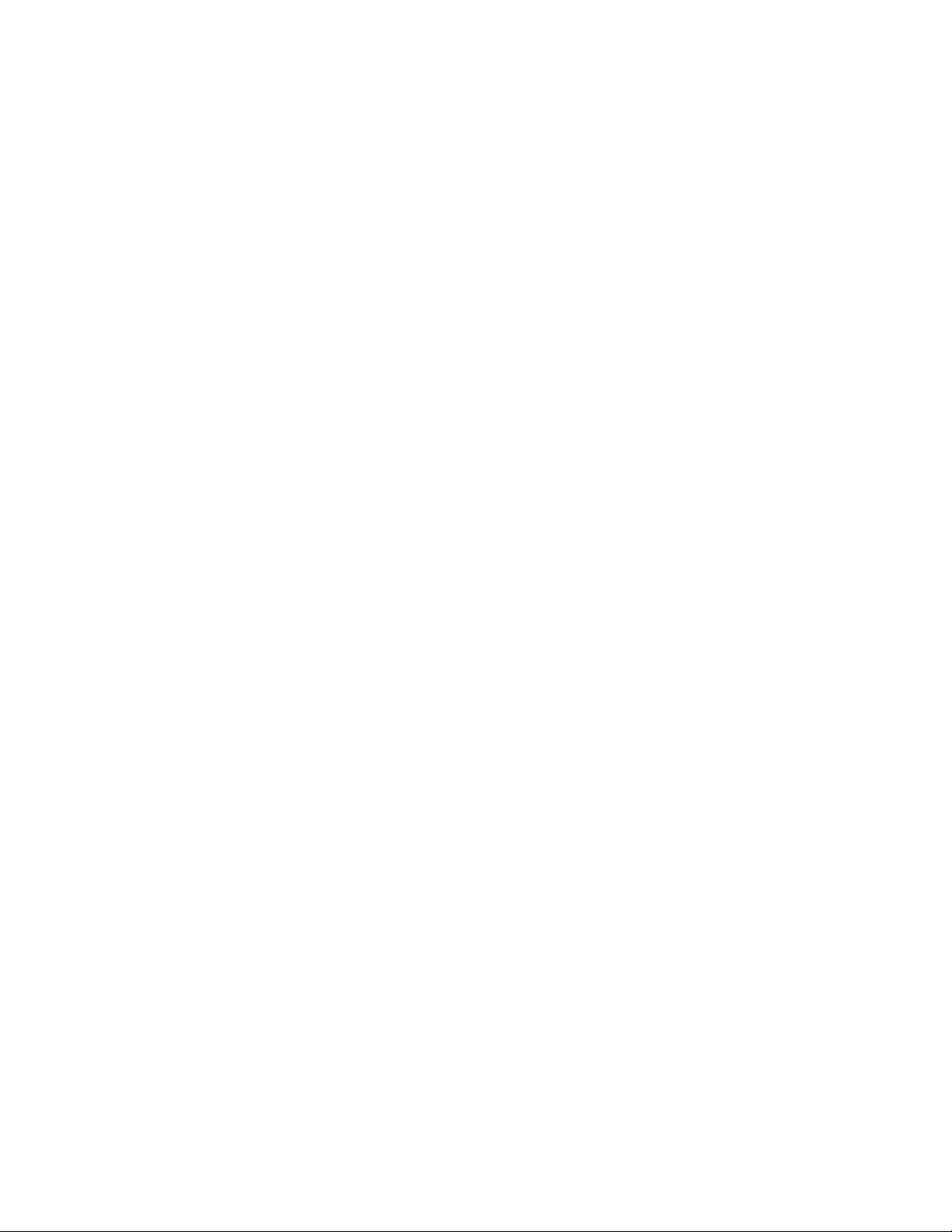
KB/s
Abreviatura de kilobyte(s) por segundo.
Kbit(s)
Abreviatura de kilobit(s), es decir, 1.024 bits.
Kbit(s)/s
Kilobit(s) por segundo.
kg
Abreviatura de kilogramo(s),1.000 gramos.
khz
Abreviatura de kilohercios, 1.000 hercios.
LAN
Sigla de local area network (red de área local). Un sistema LAN generalmente está confinado en un solo edificio o varios
edificios adyacentes, con todo el equipo enlazado mediante cables dedicados específicamente a la red.
lb
Abreviatura de libra(s).
LED
Abreviatura de light-emitting diode (diodo emisor de luz). Un dispositivo electrónico que se ilumina cuando pasa corriente a
través de él.
m
Abreviatura de metro(s).
mA
Abreviatura de miliamperio(s).
MAC
Abreviatura de "Media Access Control" (control de acceso a medios).
mAh
Abreviatura de miliamperio(s) por hora.
Mb
Page 46

Abreviatura de megabit.
MB
Abreviatura de megabyte(s). El término megabyte significa 1.048.576 bytes. Sin embargo, cuando se hace referencia al
almacenamiento en unidades de disco duro, el término frecuentemente se redondea para significar 1.000.000 bytes.
MB/s
Abreviatura de megabytes por segundo.
Mbps
Abreviatura de megabits por segundo.
MBR
Abreviatura de master boot record (registro maestro de inicio).
Memoria
Sistema que puede contener varias formas de memoria, como RAM, ROM y memoria de vídeo. Frecuentemente, la palabra
memoria se utiliza como sinónimo de la RAM; por ejemplo, una frase fuera de contexto, como "un sistema con 16 MB de
memoria" se refiere a un sistema con 16 MB de RAM.
memoria caché
Área de almacenamiento rápido que mantiene una copia de la información o instrucciones para facilitar su obtención más
rápida. Por ejemplo, el BIOS del sistema puede almacenar el código de la ROM en la RAM más rápida. Asimismo, un programa
de utilidad de memoria caché para discos puede reservar memoria RAM para almacenar información de las unidades de disco
a la que se tiene acceso frecuentemente; cuando un programa solicita datos a la unidad de disco y dichos datos se
encuentran en la memoria caché, la utilidad de memoria caché puede obtener los datos desde la RAM más rápidamente que
desde la unidad de disco.
memoria caché externa
Una memoria caché RAM que utiliza chips de SRAM. Debido a que la velocidad de los chips de SRAM es varias veces mayor a
la de los chips de DRAM, el microprocesador puede obtener datos e instrucciones mucho más rápidamente desde una
memoria caché externa que desde la RAM.
memoria caché interna del microprocesador
Memoria caché para instrucciones y datos integrada al microprocesador. El microprocesador Intel ®Pentium® incluye una
memoria caché interna de 16 KB, la cual está configurada en forma de 8 KB de memoria caché de sólo lectura para
instrucciones y 8 KB de memoria caché de lectura/escritura para datos.
memoria convencional
Los primeros 640 KB de RAM. Hay memoria convencional en todos los sistemas. A menos que se diseñen de manera especial,
los programas para MS-DOS® están limitados a ejecutarse en memoria convencional.
memoria de vídeo
La mayoría de los adaptadores de vídeo incluyen chips de memoria adicional a la RAM del sistema. La cantidad de memoria de
vídeo instalada afecta principalmente el número de colores que puede mostrar un programa (con los controladores de vídeo y
la capacidad del monitor adecuados).
Page 47

memoria del sistema
Modo de funcionamiento compatible con los microprocesadores 80286 ó superiores. El modo real imita la arquitectura del
El término memoria del sistema es un sinónimo de RAM.
memoria expandida
Una técnica para tener acceso a la memoria RAM superior a 1 MB. Para activar la memoria expandida en el sistema, debe
utilizar un EMM. Debe configurar su equipo para admitir la memoria expandida únicamente si ejecuta programas de aplicación
que utilicen (o requieran) memoria expandida.
memoria extendida
La memoria RAM superior a 1 MB. La mayoría del software que la puede utilizar, como el sistema operativo
Microsoft®Windows®, requiere que la memoria extendida esté bajo el control de un XMM.
memoria flash
Tipo de chip de EEPROM que puede reprogramarse desde una utilidad en disco aún estando instalado en un sistema; la
mayoría de los chips de EEPROM únicamente pueden volver a ser programados mediante equipo especial de programación.
MHz
Abreviatura de megahercio(s).
Microprocesador
El chip computacional principal que hay dentro del sistema y que controla la interpretación y ejecución de funciones
aritméticas y lógicas. El software escrito para un microprocesador generalmente debe modificarse para su ejecución en otro
microprocesador. CPU es un sinónimo de microprocesador.
mm
Abreviatura de milímetro(s).
modo de gráficos
Modo de vídeo que puede definirse como x pixeles horizontales por y pixeles verticales por z colores.
modo protegido
Modo de funcionamiento compatible con los microprocesadores 80286 ó superiores. El modo protegido permite a los sistemas
operativos admitir:
Espacio de direcciones para la memoria desde 16 MB (con el micro--procesador 80286) hasta 4 GB (micro-procesador
Intel386™ ó superior)
Tareas múltiples
Memoria virtual, la cual es una manera de aumentar la memoria direccionable utilizando la unidad de disco duro.
Los sistemas operativos Windows NT y UNIX® de32 bits funcionan en modo protegido. MS-DOS no puede ejecutarse en modo
protegido; sin embargo, algunos programas que pueden ejecutarse desde MS-DOS, como el sistema operativo Windows, son
capaces de hacer que el sistema funcione en modo protegido.
modo real
Page 48

microprocesador 8086.
modo de texto
Un modo de vídeo puede definirse como x columnas por y filas de caracteres.
Modo de vídeo
Los adaptadores de vídeo admiten modos múltiples de vídeo de textos y gráficos. El software orientado a caracteres funciona
en modos de texto que pueden definirse en términos de x columnas por y renglones de caracteres. El software orientado a
gráficos (como Windows) funciona en modos de gráficos que pueden definirse en términos de x pixeles horizontales por y
pixeles verticales por z colores.
módulo de memoria
Una pequeña tarjeta de circuitos que contiene chips de memoria DRAM que se conecta a la placa base.
mouse
Dispositivo apuntador que controla el movimiento del cursor en una pantalla. El software capaz de utilizar un mouse le
permite activar comandos haciendo clic sobre un botón del mouse apuntando hacia objetos mostrados en la pantalla.
MPEG
Siglas para Motion Picture Experts Group (grupo de expertos cinematográficos). El MPEG es un formato digital de archivos de
vídeo.
ms
Abreviatura de milisegundo(s).
MS-DOS
Abreviatura de Microsoft Disk Operating System (Sistema operativo de disco de Microsoft).
NAS
Abreviatura de network attached storage (almacenamiento conectado a red). El almacenamiento conectado en red (NAS) es
uno de los conceptos utilizados para implementar el almacenamiento compartido en una red. La comunicación en red utiliza el
CIFS (Common Internet File System [sistema común de archivos de Internet]) de los entornos de Microsoft Windows, el NFS
(Network File System [sistema de archivos de red]) de los entornos UNIX®, FTP, http y otros protocolos de sistemas de red.
NDIS
Abreviatura de Network Driver Interface Specification (Especificación de interfaz de controlador de red).
NIC
Siglas de network interface controller (controlador de interfaces de red).
NMI
Abreviatura de nonmaskable interrupt (interrupción no enmascarable). Un dispositivo envía una NMI para indicar al
microprocesador la ocurrencia de errores de hardware, como los errores de paridad.
Page 49
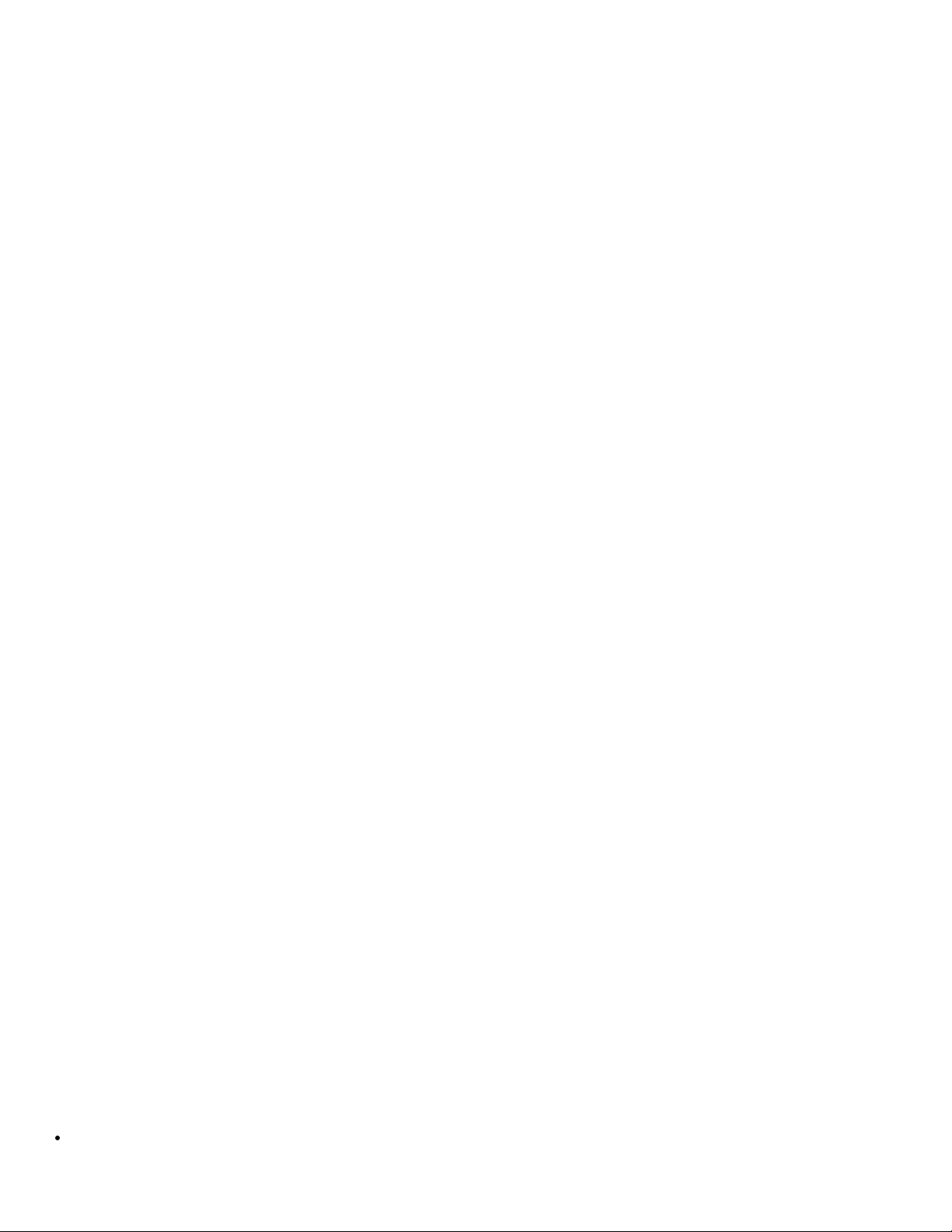
no entrelazada
Una técnica para reducir el parpadeo de la pantalla actualizando consecutivamente cada línea horizontal en la pantalla.
ns
Nanosegundo(s), un milmillonésimo de segundo.
NTFS
Abreviatura de la opción NT File System (sistema de archivos NT) en el sistema operativo Windows NT®.
número de etiqueta de servicio
Una etiqueta de código de barras en el sistema que lo identifica al llamar a Dell para obtener asistencia técnica o a clientes.
NVRAM
Abreviatura de nonvolatile random-access memory (memoria no volátil de acceso aleatorio). Esta memoria no pierde su
contenido cuando se apaga el sistema. La NVRAM se utiliza para mantener la fecha, la hora y la información de configuración
del sistema.
panel de control
La parte del sistema que contiene indicadores y controles, como el interruptor de encendido, el indicador de acceso a la
unidad de disco duro y el indicador de alimentación.
partición
Usted puede dividir una unidad de disco duro en múltiples secciones físicas llamadas particiones usando el comando fdisk.
Cada partición puede contener unidades lógicas múltiples.
Después del particionamiento de la unidad de disco duro, debe formatear cada unidad lógica usando el comando format.
PCI
Abreviatura de Peripheral Component Interconnect (Interconexión de componentes periféricos). Estándar para la realización
de un bus local desarrollado por Intel Corporation.
PGA
Abreviatura de pin grid array (arreglo de patas). Tipo de zócalo para microprocesador que le permite desmontar el chip
microprocesador.
pixel
Un solo punto en una pantalla de vídeo. Los pixeles se disponen en filas y columnas para crear una imagen. Una resolución
de vídeo, por ejemplo 640 x 480, se expresa como el número de pixeles horizontales por el número de pixeles verticales.
placa base
Siendo la tarjeta principal de circuitos, la placa base generalmente contiene la mayoría de los componentes fundamentales del
sistema, como:
Microprocesador
Page 50

RAM
Los controladores para dispositivos periféricos estándar, como el teclado
resolución de vídeo
Diversos chips de ROM
Los sinónimos utilizados frecuentemente para la placa base son placa madre y tarjeta de lógica.
POST
Siglas de power-on self-test (autoprueba de encendido). Antes de que se cargue el sistema operativo cuando usted encienda
el sistema, la POST prueba varios componentes del sistema como la RAM, las unidades de disco y el teclado.
programa Configuración del sistema
Programa basado en BIOS que le permite configurar el hardware del sistema y personalizar el funcionamiento del mismo
fijando características tales como protección por contraseña y administración de energía. Algunas opciones del programa
Configuración del sistema requieren que reinicie el sistema (o el sistema puede reiniciarse automáticamente) para hacer un
cambio de configuración del hardware. Debido a que el programa Configuración del sistema está almacenado en la NVRAM,
las opciones que usted establezca permanecen en efecto hasta que las modifique nuevamente.
protegido contra escritura
Los archivos de sólo lectura están protegidos contra escritura. Puede proteger contra escritura un disco de 3,5 pulgadas
deslizando su lengüeta contra escritura a la posición abierta o estableciendo la función de protección contra escritura en el
programa Configuración del sistema.
PS/2
Abreviatura de Personal System/2 (Sistema personal/2).
puente
Los puentes son bloques pequeños en una tarjeta de circuitos con dos o más patas que sobresalen de ellos. Unos conectores
de plástico que contienen un cable que encaja sobre laspatas. El cable conecta las patas y crea un circuito. Los puentes
proporcionan un medio sencillo y reversible para cambiar los circuitos instalados en una tarjeta de circuitos impresa.
puerto serie
Puerto de E/S utilizado más frecuentemente para conectar un módem al sistema. Generalmente puede identificarse un puerto
serie en un sistema por su conector de 9 patas.
PXE
Sigla de Preboot Execution Environment (Entorno de ejecución de preinicio).
RAID
Sigla de redundant array of independent disks (arreglo redundante de discos independientes).
RAM
Siglas de random-access memory (memoria de acceso aleatorio). Esta es el área principal de almacenamiento temporal del
sistema para instrucciones de programas y datos. Cada ubicación en la RAM se identifica mediante un número denominado
dirección de memoria. Cualquier información almacenada en la RAM se pierde cuando se apaga el sistema.
Page 51
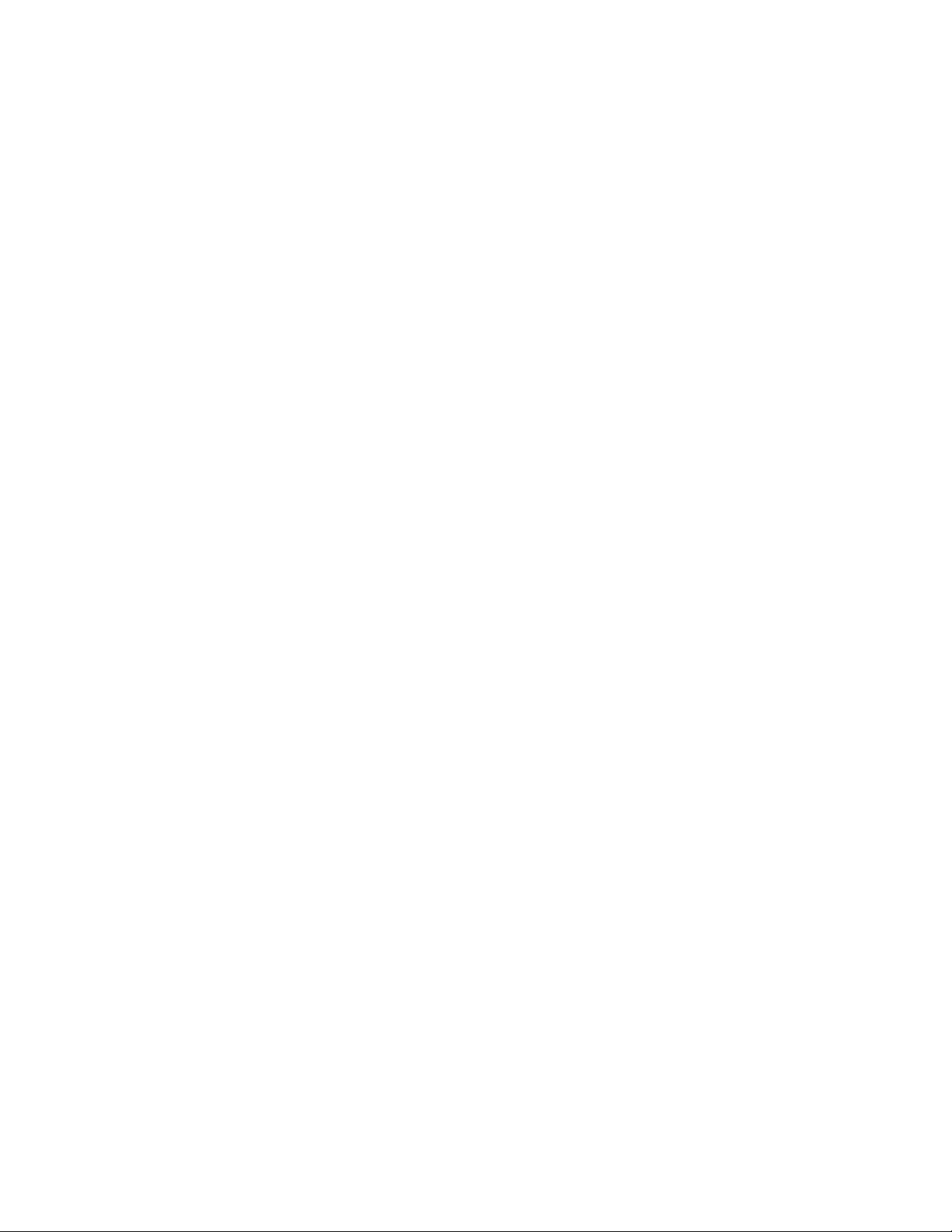
La resolución de vídeo, por ejemplo 800 x 600, se expresa como el número de pixeles horizontales por el número de pixeles
verticales. Para que un programa funcione con una resolución de gráficos específica, usted debe instalar los controladores de
vídeo adecuados y su monitor debe admitir dicha resolución.
ROM
Siglas de read-only memory (memoria de sólo lectura). El sistema contiene en código en la ROM algunos programas que son
esenciales para su funcionamiento. A diferencia de la RAM, un chip de ROM conserva su contenido incluso después de que se
apague el sistema. Ejemplos de código en ROM incluyen el programa que inicia la rutina de inicio del sistema y la POST.
ROMB
Siglas de RAID on Motherboard (RAID en la placa base).
rpm
Abreviatura de revoluciones por minuto.
RTC
Abreviatura de real-time clock (reloj de tiempo real). Circuitos de reloj alimentados por batería que mantienen la fecha y la
hora después de que usted apaga el sistema.
rutina de inicio
Cuando usted inicia el sistema, éste borra toda la memoria, inicializa los dispositivos y carga el sistema operativo. A menos
que el sistema operativo no responda, puede reiniciar el sistema (también llamado inicio activo) oprimiendo
<Ctrl><Alt><Supr>; de lo contrario, debe realizar un inicio oprimiendo el botón de restablecimiento o apagando y volviendo
a encender el sistema.
s
Abreviatura de segundo(s).
SCSI
Sigla de small computer system (interfaz para equipos pequeños). Interfaz de bus de E/S con velocidades más rápidas de
transmisión de datos que los puertos estándar. Se pueden conectar hasta siete dispositivos (15 para algunos tipos de los SCSI
más nuevos) a una interfaz SCSI.
SDMS
Abreviatura para SCSI device management system (sistema de administración de dispositivos SCSI).
SDRAM
Siglas de synchronous dynamic random-access memory (memoria dinámica sincrónica de acceso aleatorio).
SIMM
Siglas de single in-line memory module (módulo simple de memoria en línea). Una pequeña tarjeta de circuitos que contiene
chips de memoria DRAM que se conecta a la placa base.
Sistema NAS
Page 52
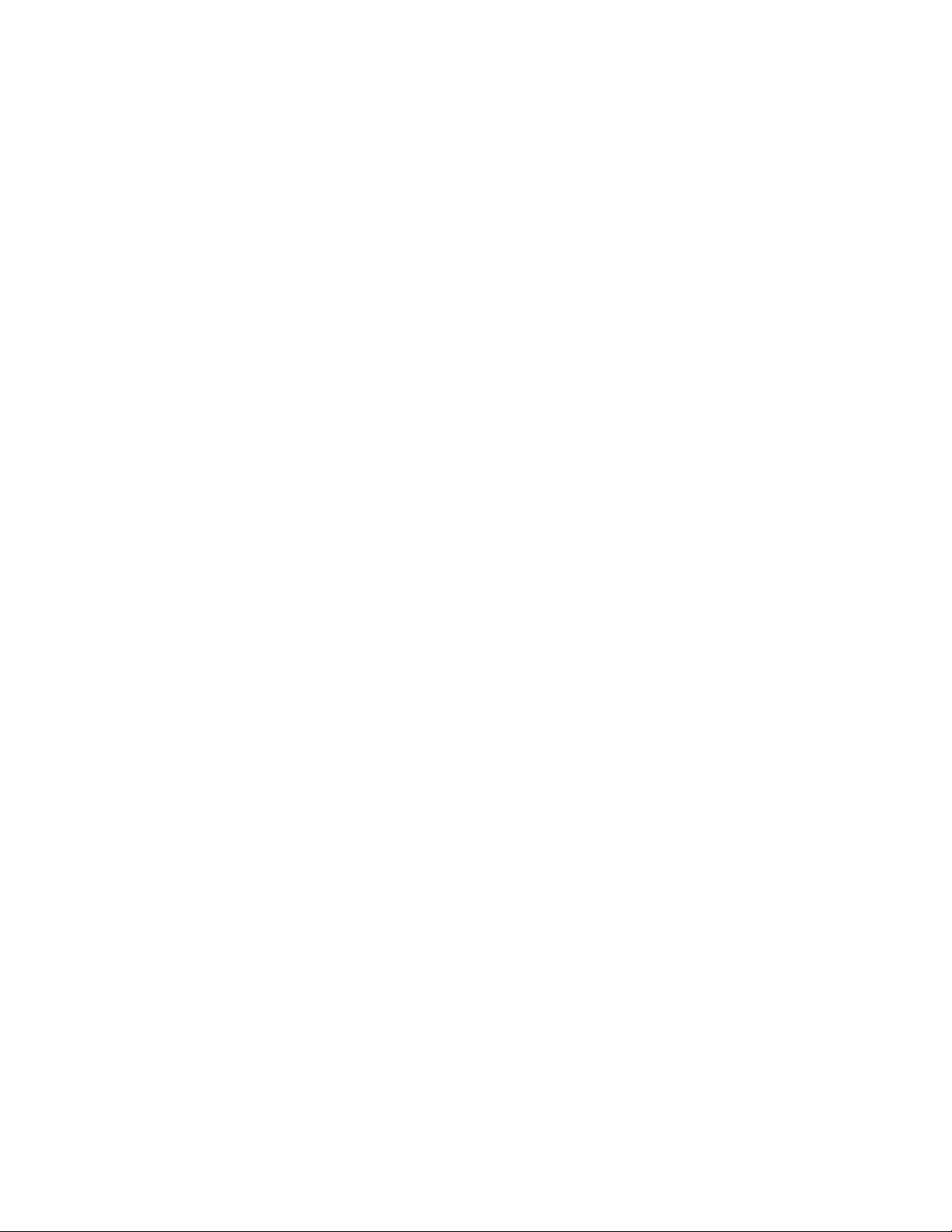
Un sistema NAS normalmente es un sistema o un componente para la comunicación dedicada, de alto rendimiento y de alta
velocidad. Los sistemas NAS disponen de sus propios sistemas operativos, hardware integrado y software optimizados para
funcionar de manera independiente y satisfacer sus necesidades de almacenamiento específicas. Los sistemas NAS son
fundamentalmente tipos de servidores plug-and-play cuya función principal es la de satisfacer sus necesidades de
almacenamiento.
Los sistemas NAS de Dell están diseñados para que se puedan añadir fácilmente capacidades de almacenamiento en un grupo
de trabajo, una oficina pequeña o la red de una pequeña empresa. Estos sistemas sin cabeza pueden administrarse desde
cualquier explorador y ofrecen capacidades de seguridad de los datos parecidas a las de los servidores de uso general. Por su
diseño, los sistemas NAS descargan trabajo de administración de archivos del servidor de uso general. Asimismo, los sistemas
NAS más básicos pueden ser utilizados por una red entre pares para que admita el acceso "siempre activo" a la información.
Cuando un sistema NAS se encuentra detrás de un enrutador de Internet, puede proporcionar a una oficina pequeña un
servidor de archivos eficaz y económico preparado para futuros cambios ya que es posible añadir un servidor de uso general
que no hace obsoleto el sistema NAS.
sistema sin cabeza
sistema o dispositivo que funciona sin tener conectado un teclado, un mouse o un monitor. Normalmente, los sistemas sin
cabeza se administran por medio de Internet o una red interna con la ayuda de un explorador de Internet. Algunos sistemas
cuentan con opciones para conectar un teclado, un mouse o un monitor para satisfacer necesidades de administración o
servicio técnico específicas; otros sistemas no cuentan con estas opciones.
SMART
Siglas de Self-Monitoring Analysis and Reporting Technology (Tecnología de análisis de autosupervisión y de reporte). Es una
tecnología que permite que las unidades de disco duro informen de errores y fallos al BIOS del sistema, que luego presenta
un mensaje de error en la pantalla. Para sacar provecho de esta tecnología, debe contar con una unidad de disco duro
compatible con SMART y con el apoyo correcto en el BIOS del sistema.
SMP
Abreviatura de symmetric multiprocessing (multiprocesamiento simétrico). El SMP es un sistema que tiene dos o más
microprocesadores conectados mediante un vínculo de gran amplitud de banda y administrados por un sistema operativo, en
el que cada microprocesador tiene el mismo acceso a dispositivos de E/S. Esto contrasta con el procesamiento en paralelo, en
el que el microprocesador del extremo anterior maneja todos los discos de E/S, terminales, redes de área local, etc.
SNMP
Abreviatura de Simple Network Management Protocol (Protocolo simple para la administración de redes). SNMP es una
interfaz estándar de la industria que permite que un administrador de red vigile y administre estaciones de trabajo
remotamente.
SRAM
Abreviatura de static random-access memory (memoria estática de acceso aleatorio). Debido a que los chips de SRAM no
requieren una actualización continua, son sustancialmente más rápidos que los chips de DRAM.
SVGA
Abreviatura de super video graphics array (arreglo de gráficos de súper vídeo). VGA y SVGA son estándares de vídeo para
adaptadores de vídeo con una resolución y capacidades de muestra de colores mayores a las de las normas anteriores.
Para hacer que un programa utilice una resolución específica, debe instalar los controladores de vídeo adecuados y su monitor
debe admitir la resolución. De manera similar, el número de colores que puede mostrar un programa depende de las
capacidades del monitor, del controlador de vídeo y de la cantidad de memoria de vídeo instalada en el sistema.
tarjeta adaptadora
Una tarjeta de expansión que se conecta a un conector para tarjetas de expansión en la placa base del equipo. Una tarjeta
adaptadora añade al sistema cierta función especializada al proporcionar una interfaz entre el bus de expansión y un
Page 53

dispositivo periférico. Ejemplos de tarjetas adaptadoras incluyen tarjetas para redes, tarjetas de sonido y adaptadores SCSI.
temperatura ambiental
La temperatura del área o de la habitación donde se encuentra el equipo. También se le denomina temperatura de la
habitación.
terminación
Algunos dispositivos (tales como el último dispositivo de cada extremo de un cable SCSI) deben ser finalizados para evitar
reflejos y señales espurias en el cable. Cuando se conectan estos dispositivos en serie, puede ser necesario activar o
desactivar la terminación de estos dispositivos cambiando el puente o los ajustes de valores de los interruptores de los
dispositivos, o cambiando los valores en el software de configuración de los dispositivos.
UL
Abreviatura de Underwriters Laboratories.
UMB
Abreviatura de upper memory blocks (bloques de memoria superior).
UNIX
Abreviatura de UNiversal Internet eXchange. UNIX, el precursor de Linux, es un sistema operativo escrito con el lenguaje de
programación C. Conocido por su portabilidad y flexibilidad, UNIX se ha convertido en el sistema operativo más usado en las
estaciones de trabajo.
UPS
Abreviatura de uninterruptible power supply (sistema de energía ininterrumpida). Una unidad alimentada por baterías que
alimenta automáticamente al sistema cuando ocurre una interrupción en la alimentación eléctrica.
USB
Abreviatura de Universal Serial Bus (Bus serie universal). Conector USB que proporciona un solo punto de conexión para
varios dispositivos compatibles con USB, como el mouse, el teclado, la impresora y los altavoces. Los dispositivos USB
también pueden conectarse y desconectarse estando el sistema activo.
utilidad
Programa empleado para administrar los recursos del equipo, por ejemplo la memoria, las unidades de disco o las impresoras.
UTP
Abreviatura de unshielded twisted pair (par trenzado sin blindaje).
V
Abreviatura de voltio(s).
VCA
Abreviatura de voltio(s) de corriente alterna.
Page 54
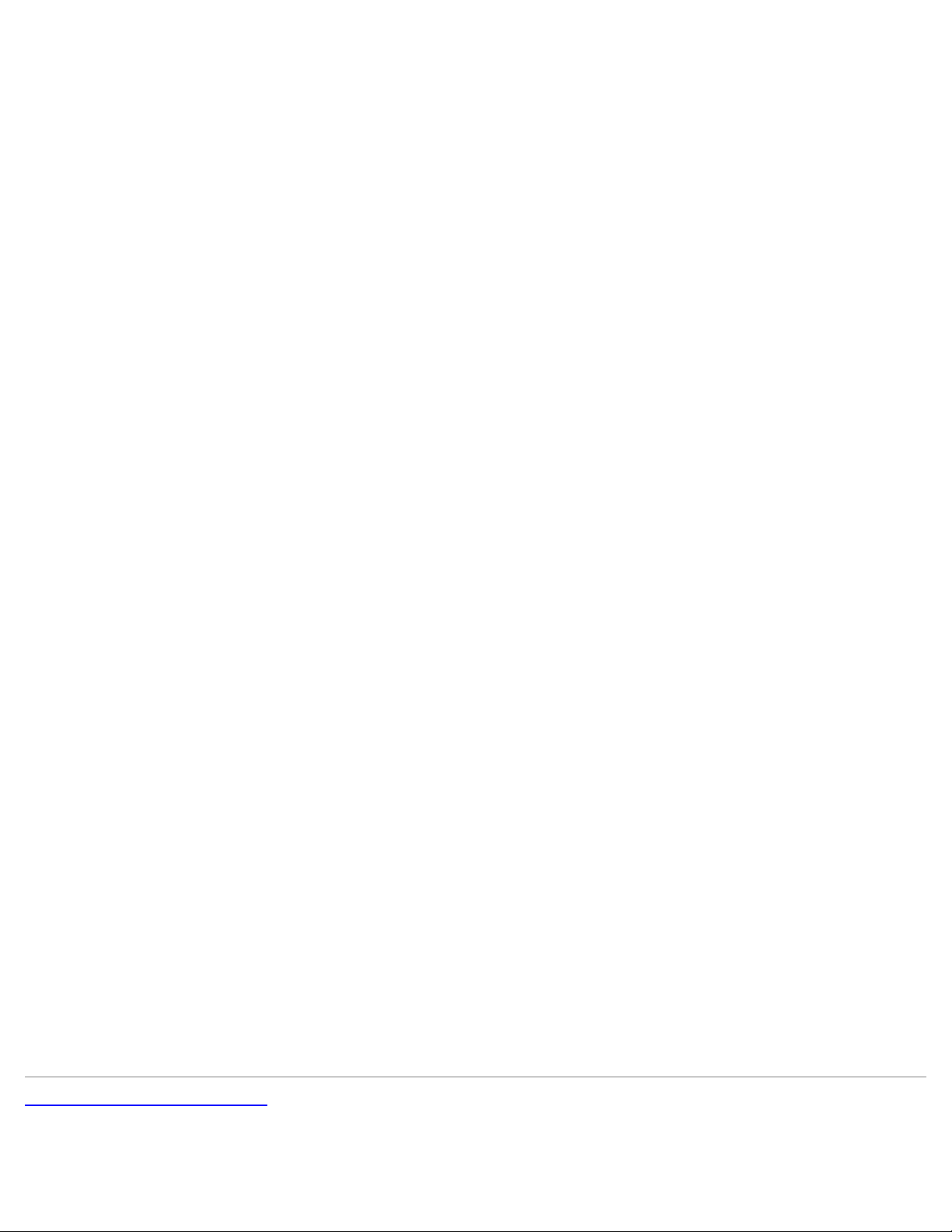
VCC
Abreviatura de voltio(s) de corriente continua.
VCCI
Abreviatura de Voluntary Control Council for Interference (Consejo de control voluntario de interferencia).
VESA
Siglas de Video Electronics Standards Association (Asociación para normalización de la electrónica de vídeo).
VGA
Abreviatura de video graphics array (arreglo de gráficos de vídeo). VGA y SVGA son estándares de vídeo para adaptadores de
vídeo con una resolución y capacidades de muestra de colores mayores a las de las normas anteriores.
Para hacer que un programa utilice una resolución específica, debe instalar los controladores de vídeo adecuados y su monitor
debe admitir la resolución. De manera similar, el número de colores que puede mostrar un programa depende de las
capacidades del monitor, del controlador de vídeo y de la cantidad de memoria de vídeo instalada para el adaptador de vídeo.
VRAM
Abreviatura de video random-access memory (memoria de vídeo de acceso aleatorio). Algunos adaptadores de vídeo utilizan
chips de VRAM (o una combinación de chips de VRAM y DRAM) para mejorar el rendimiento del vídeo. La VRAM cuenta con
puertos dobles, lo que permite al adaptador de vídeo actualizar la pantalla y recibir nuevos datos de la imagen al mismo
tiempo.
W
Abreviatura de watts (vatios).
WH
Abreviatura de watt(s) (vatios) por hora.
Windows 2000
Sistema operativo integrado y completo de Microsoft Windows que no necesita MS-DOS y que proporciona un rendimiento de
sistema operativo avanzado, mayor facilidad de uso, mejor funcionalidad de grupos de trabajo y navegación y administración
de archivos simplificada.
Windows NT
Software de sistema operativo de estación de trabajo y de servidor de alto rendimiento creado por Microsoft, que está
destinado a aplicaciones técnicas, de ingeniería y finanzas.
Windows Powered
Sistema operativo Windows diseñado para usarse en dispositivos y servidores. Para sistemas NAS, el sistema operativo
Windows Powered está dedicado al servicio de archivos para clientes de red.
Regresar a la página de contenido
